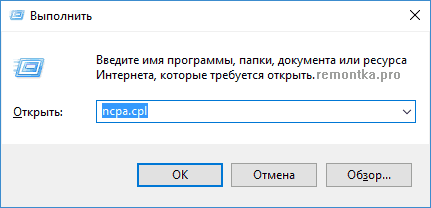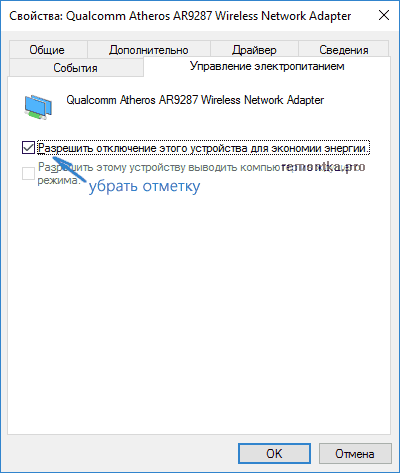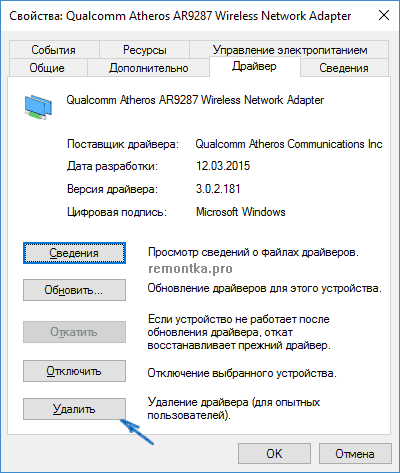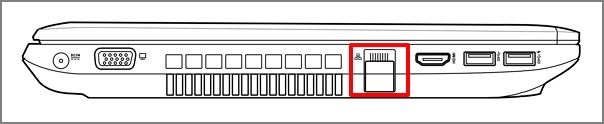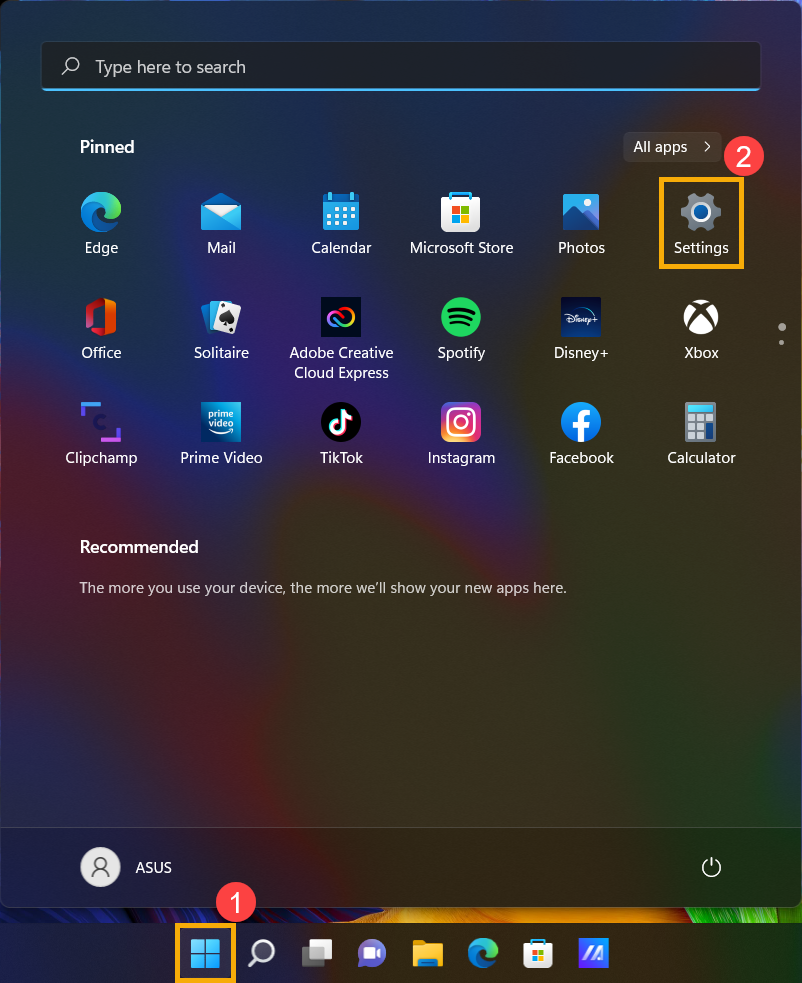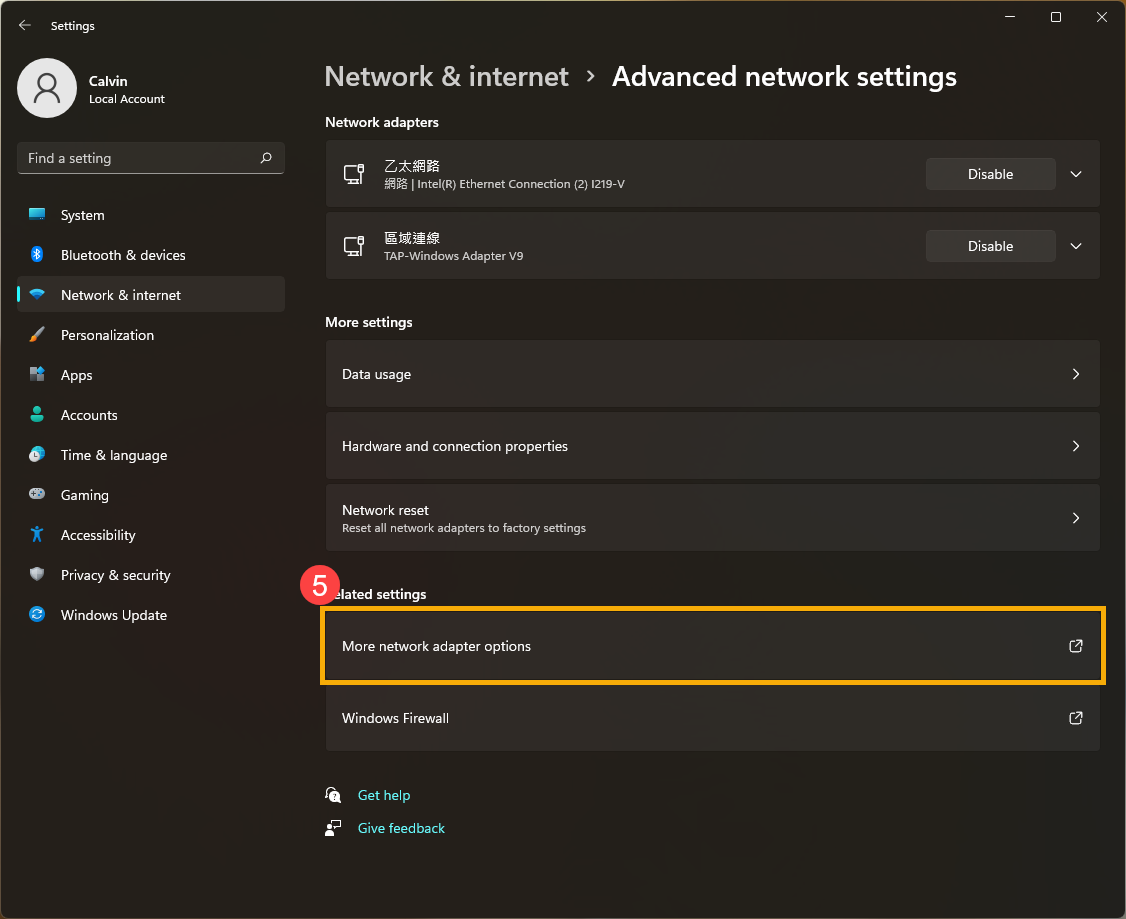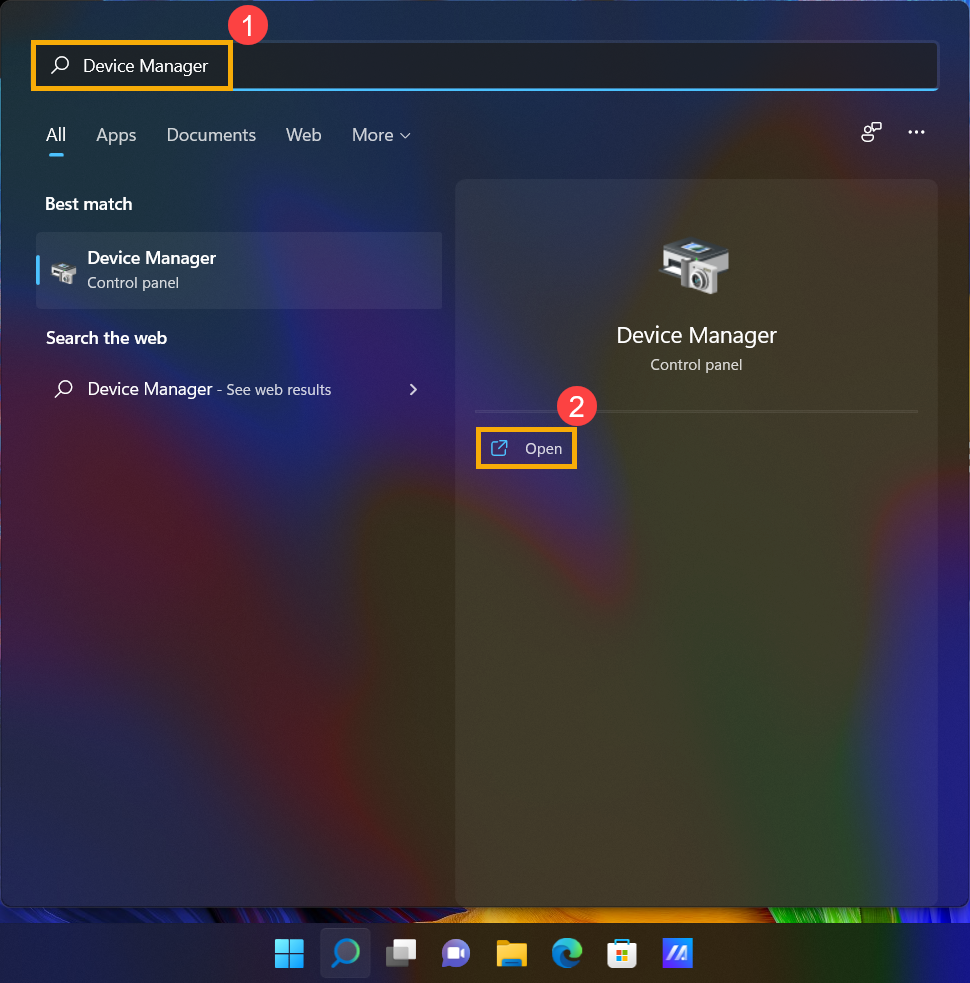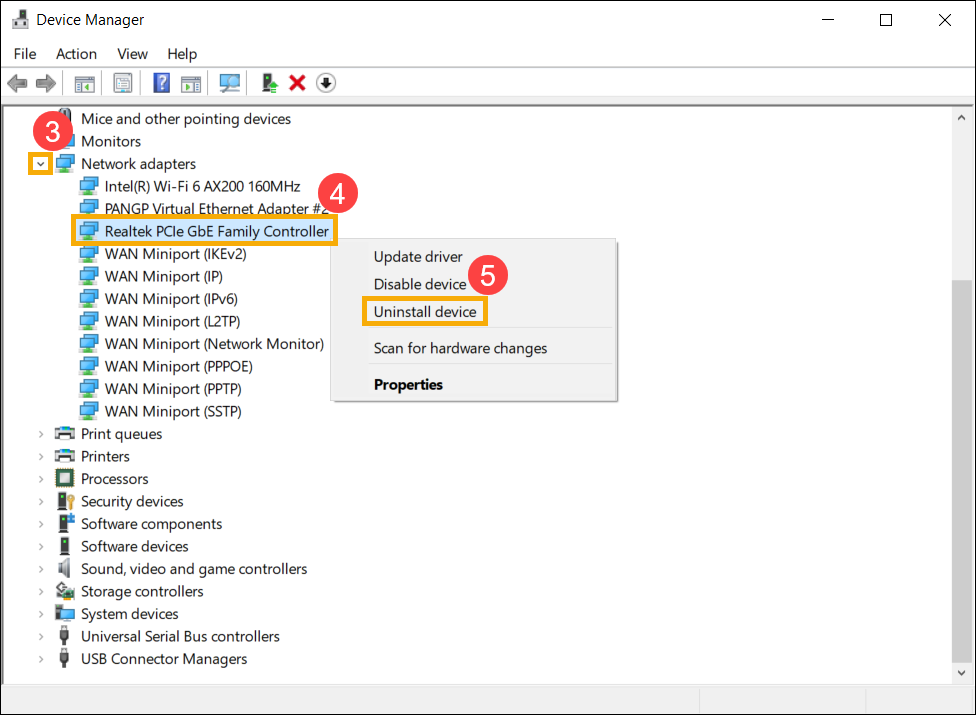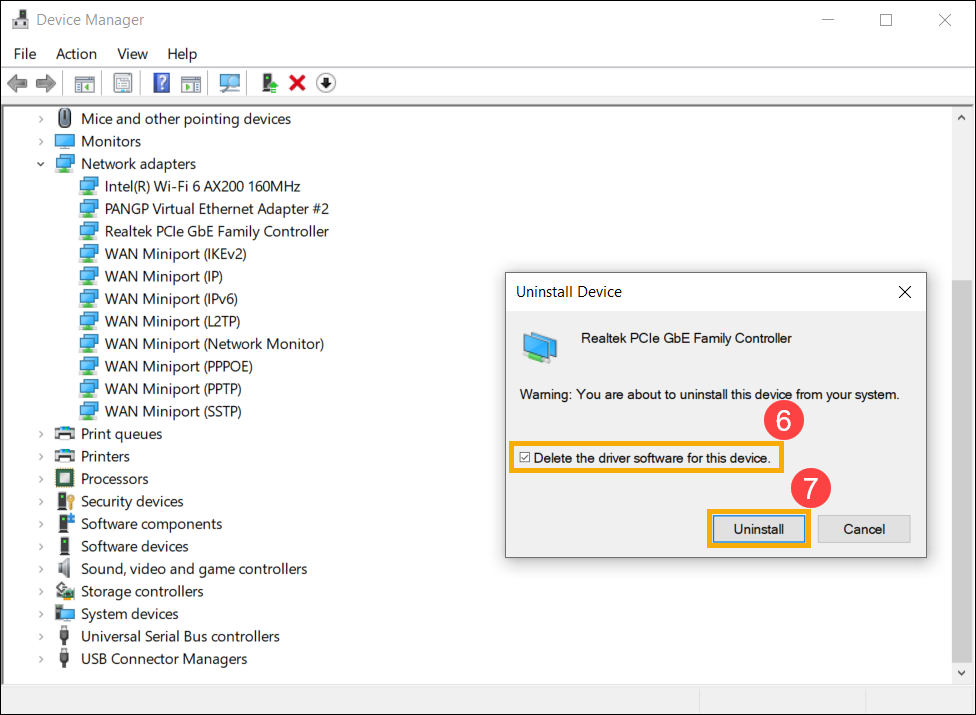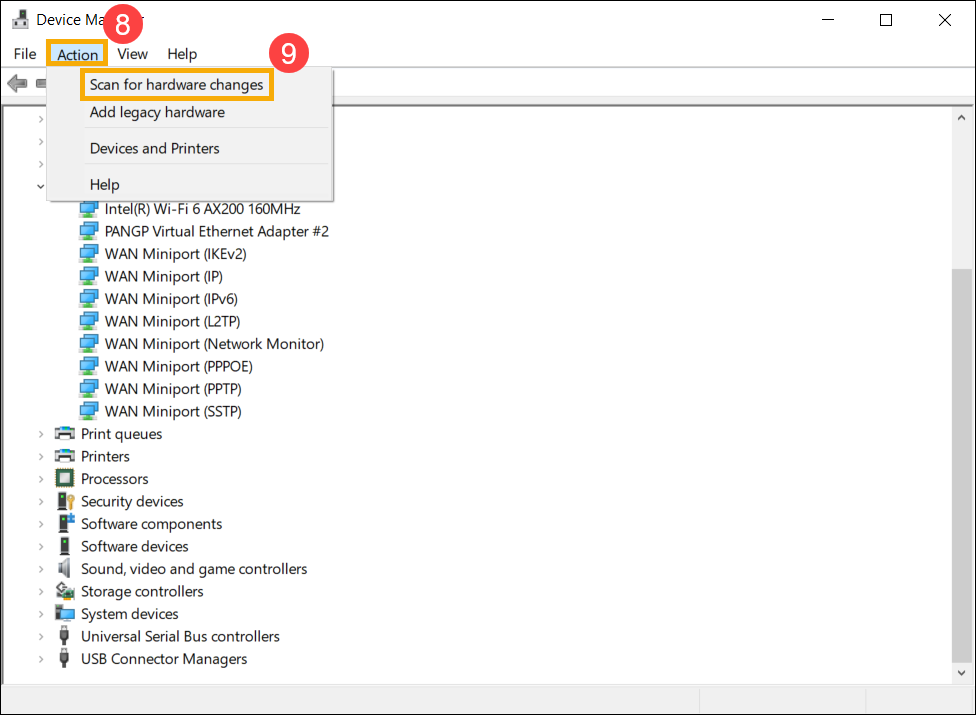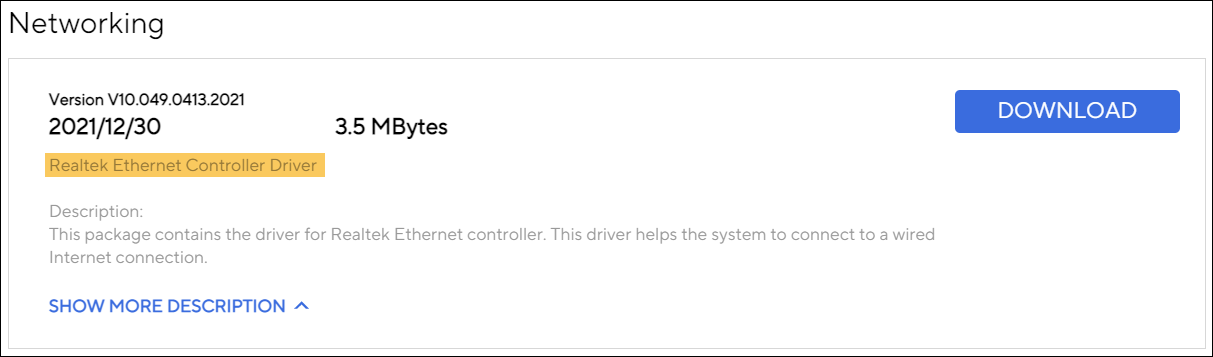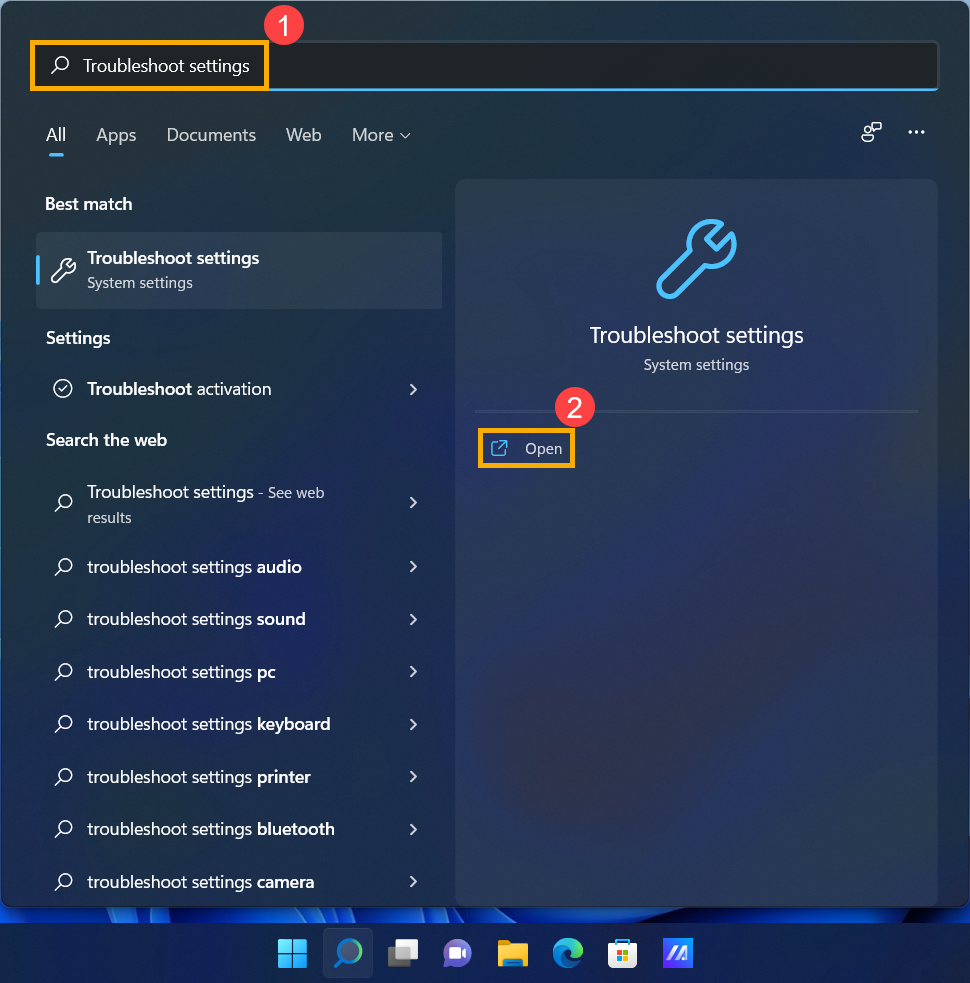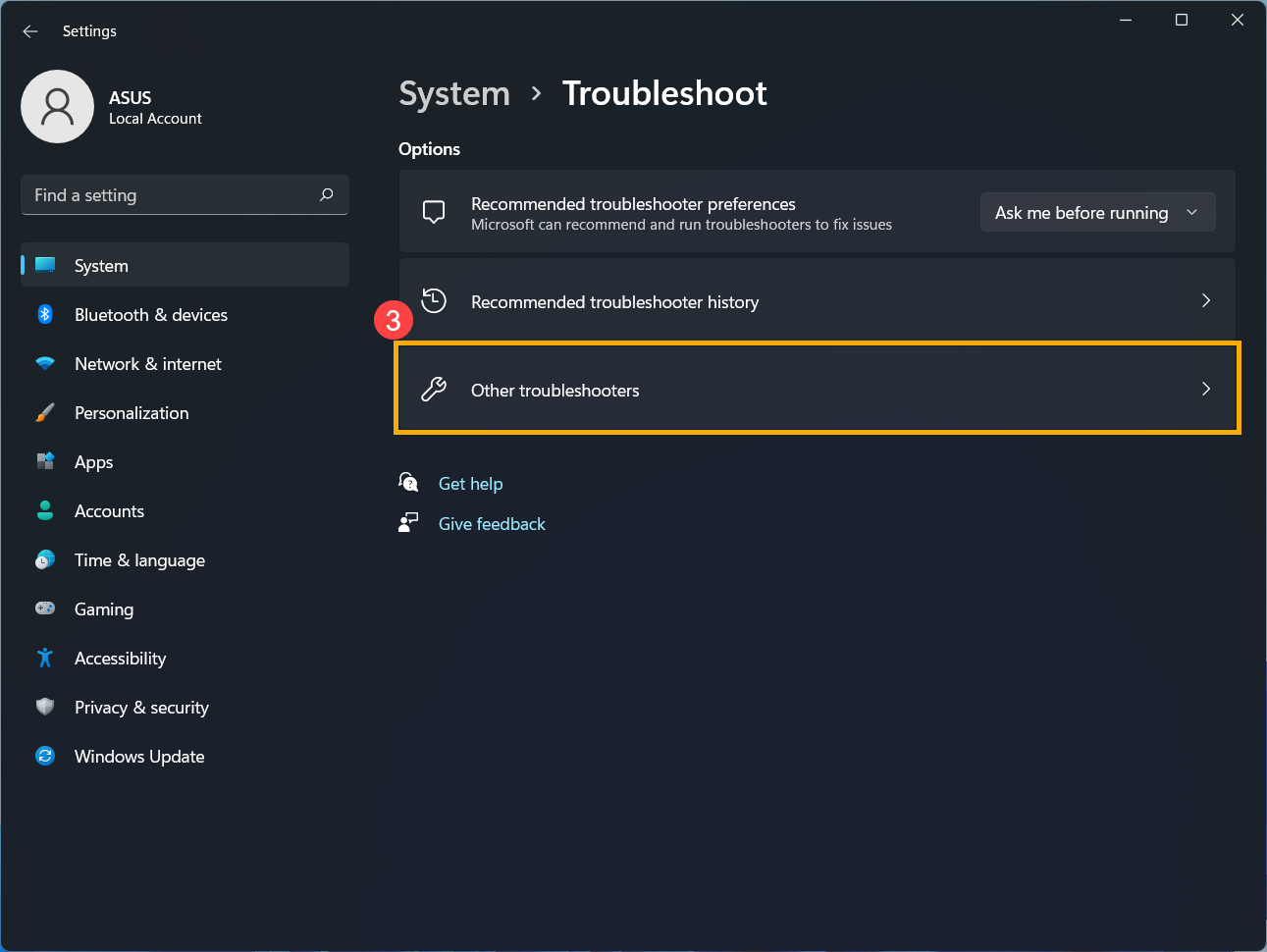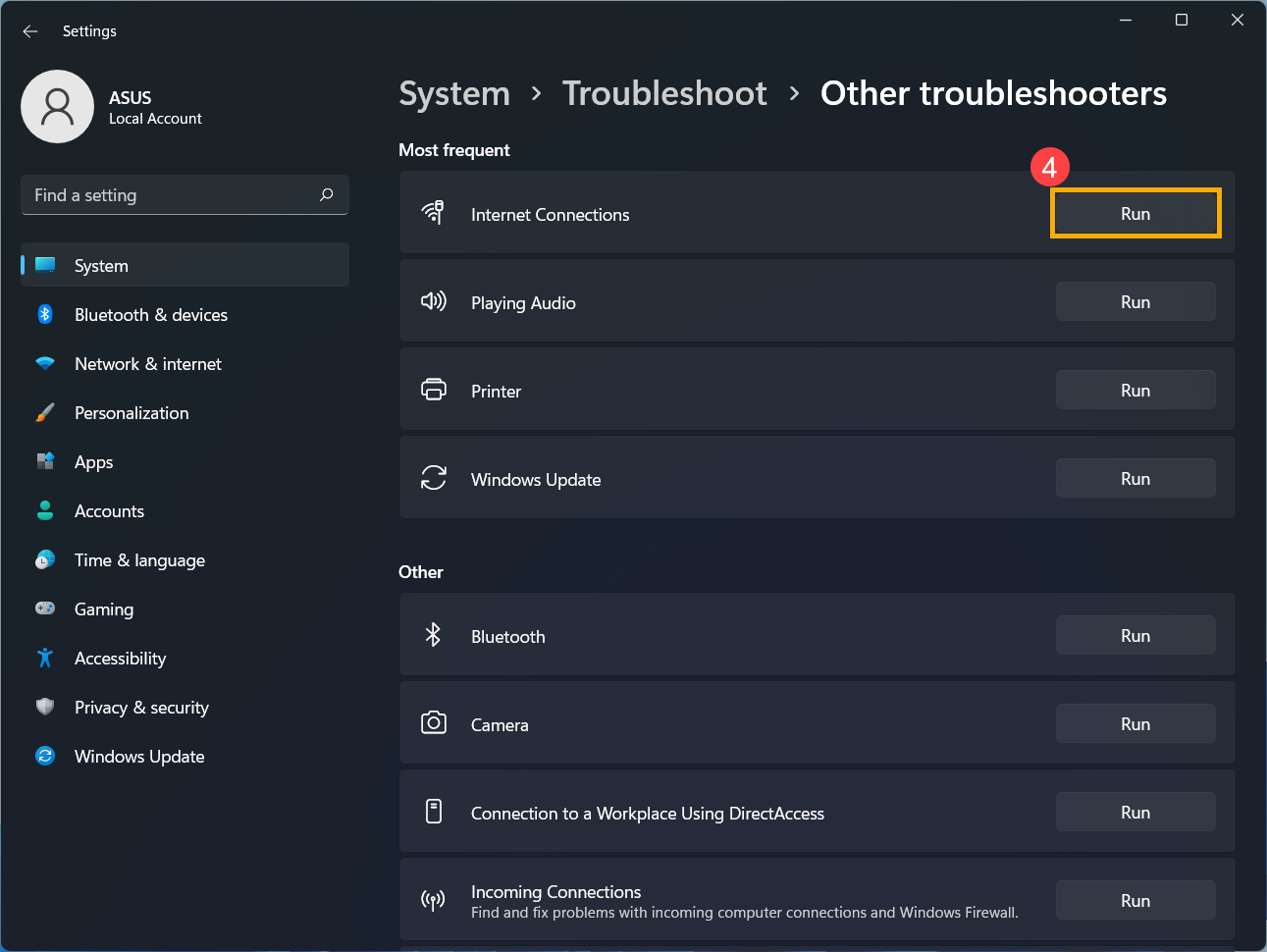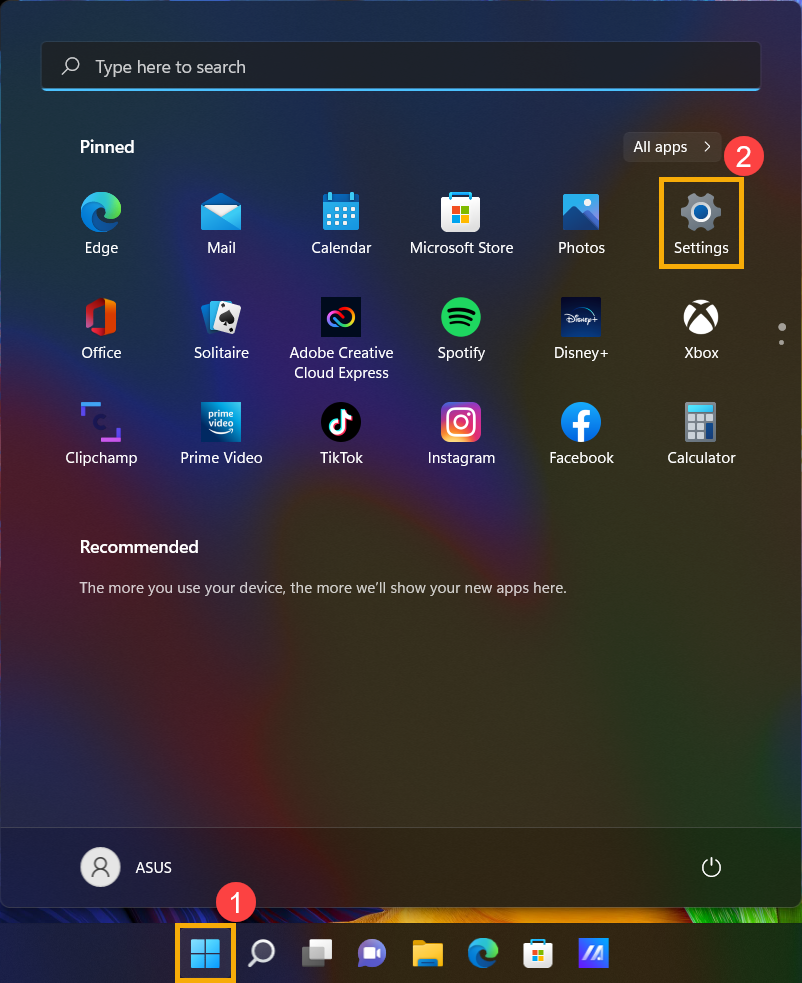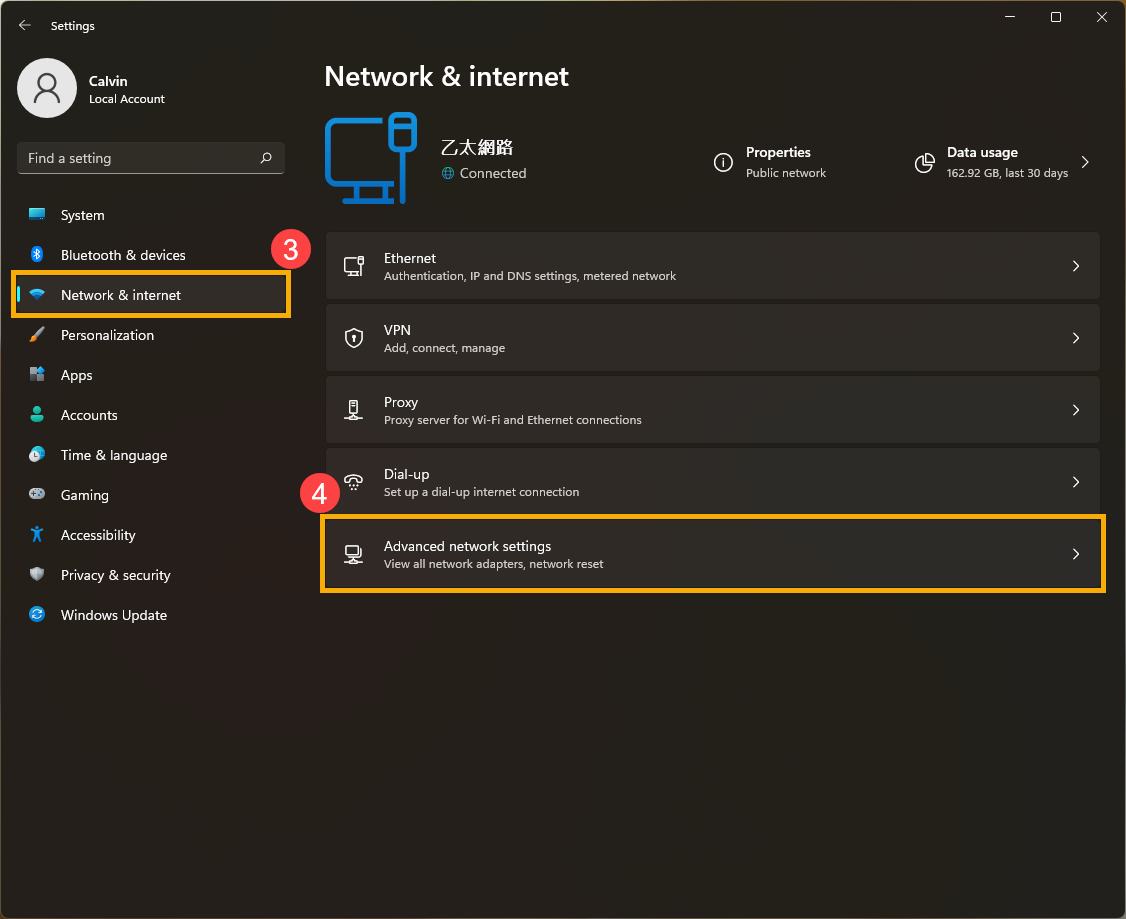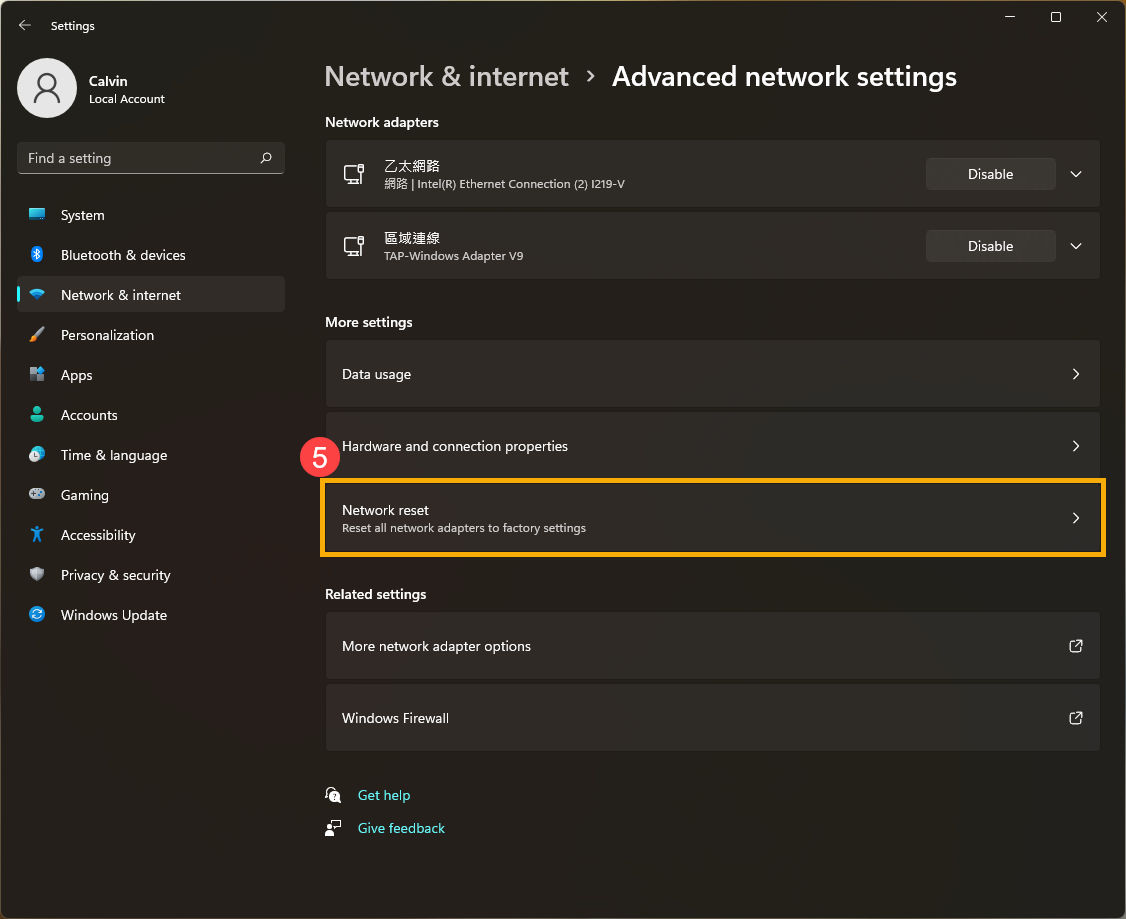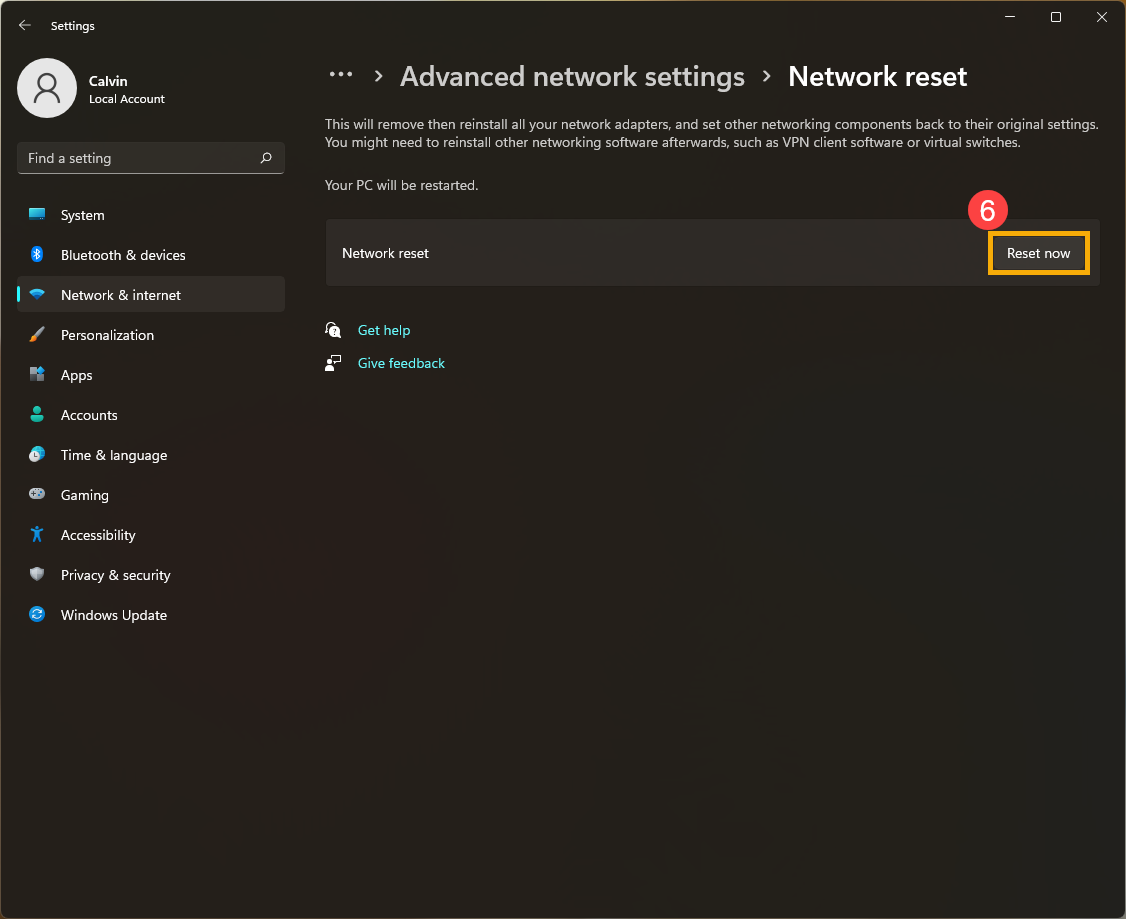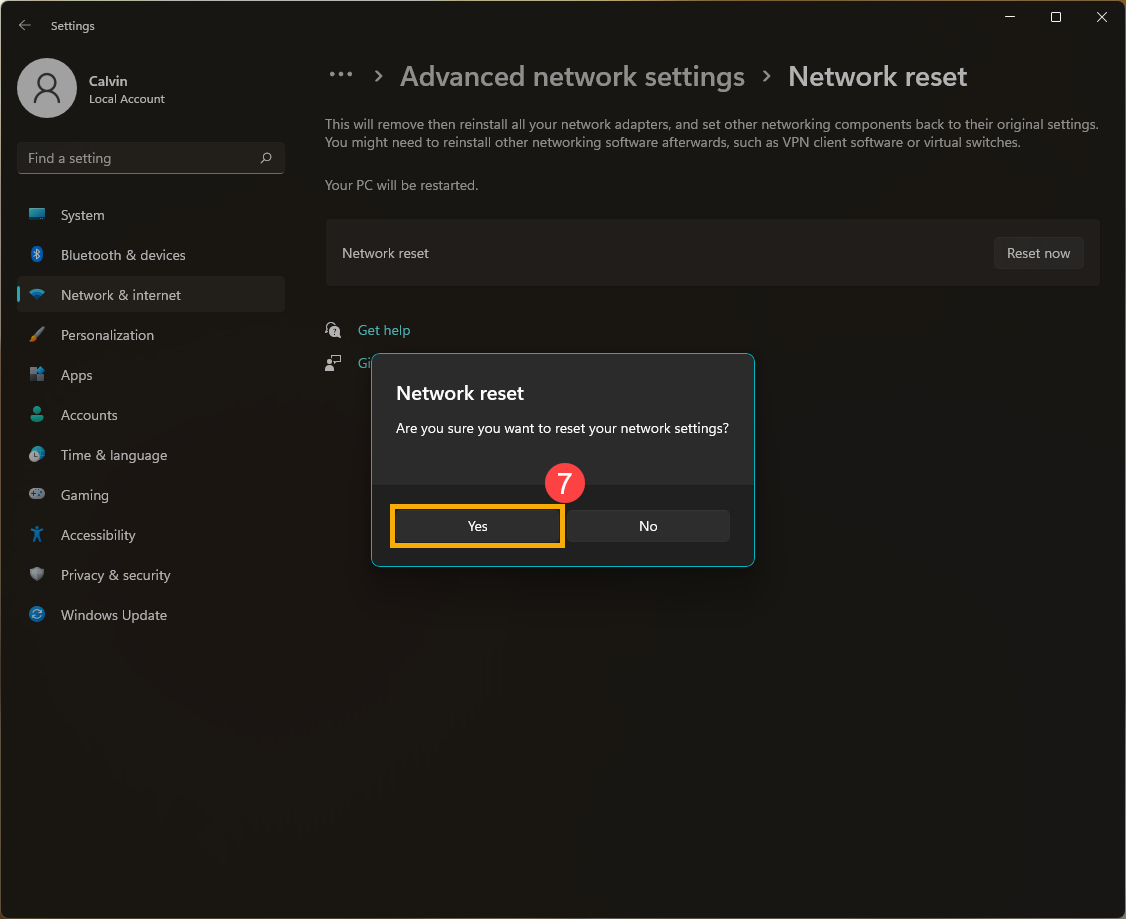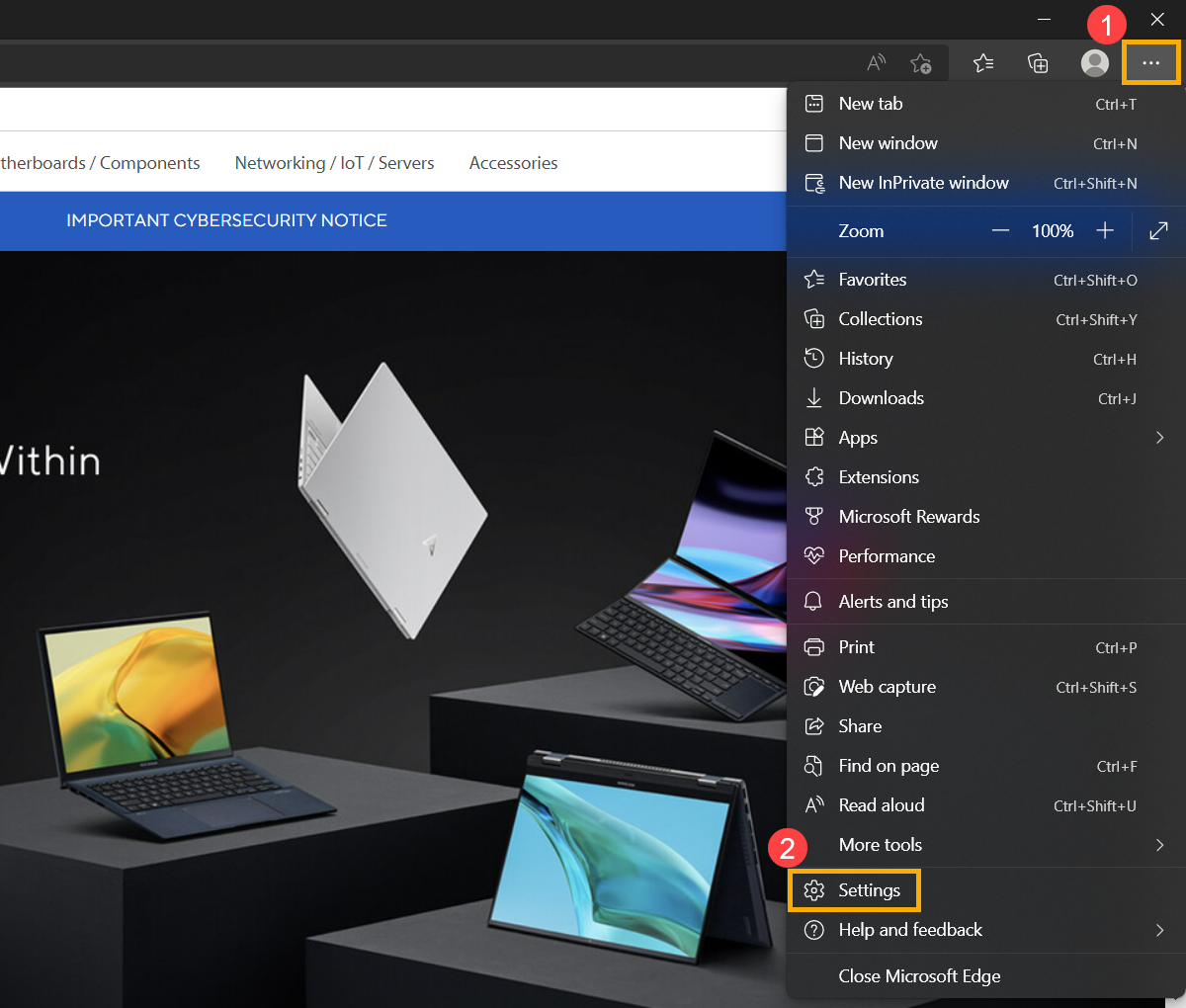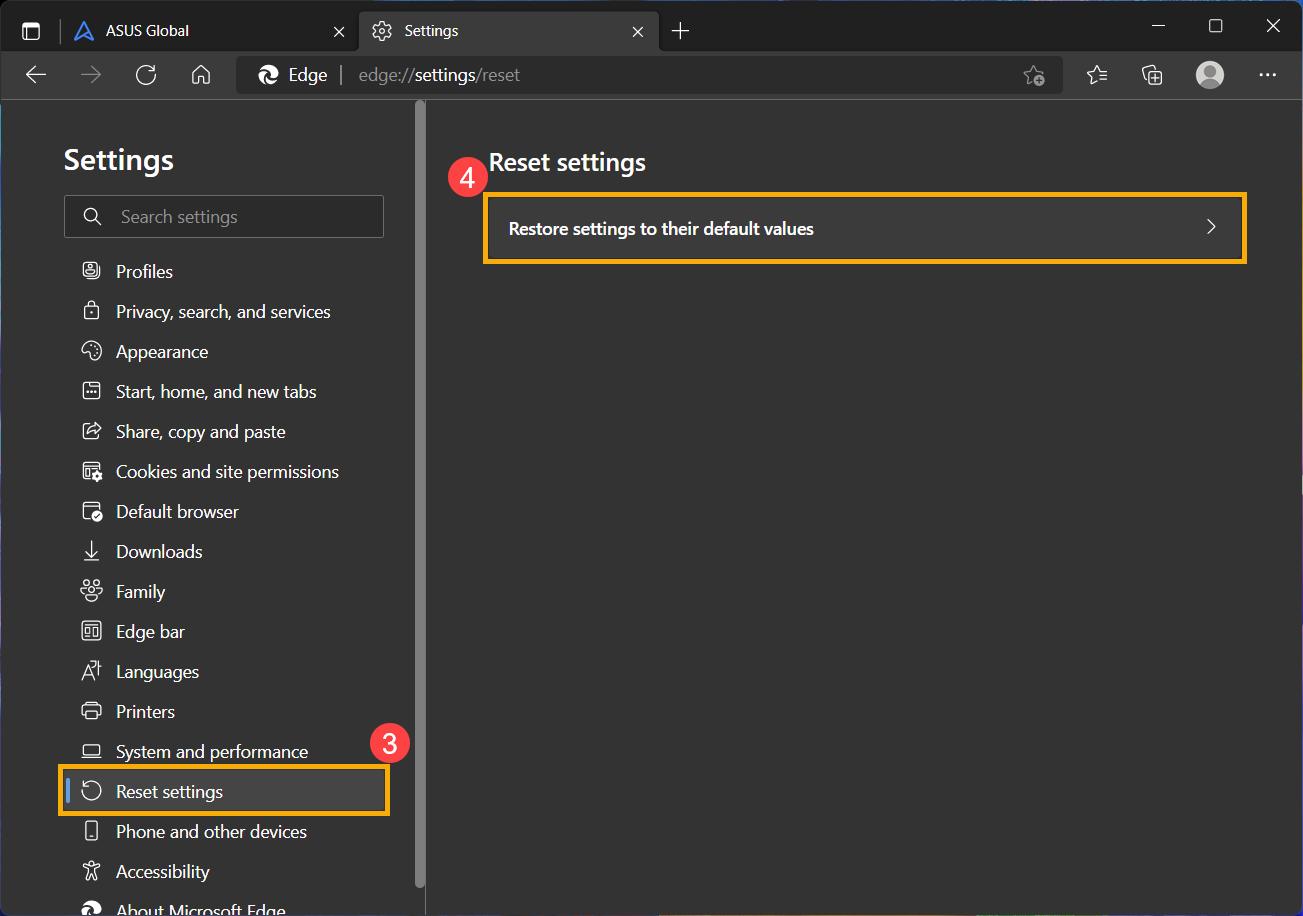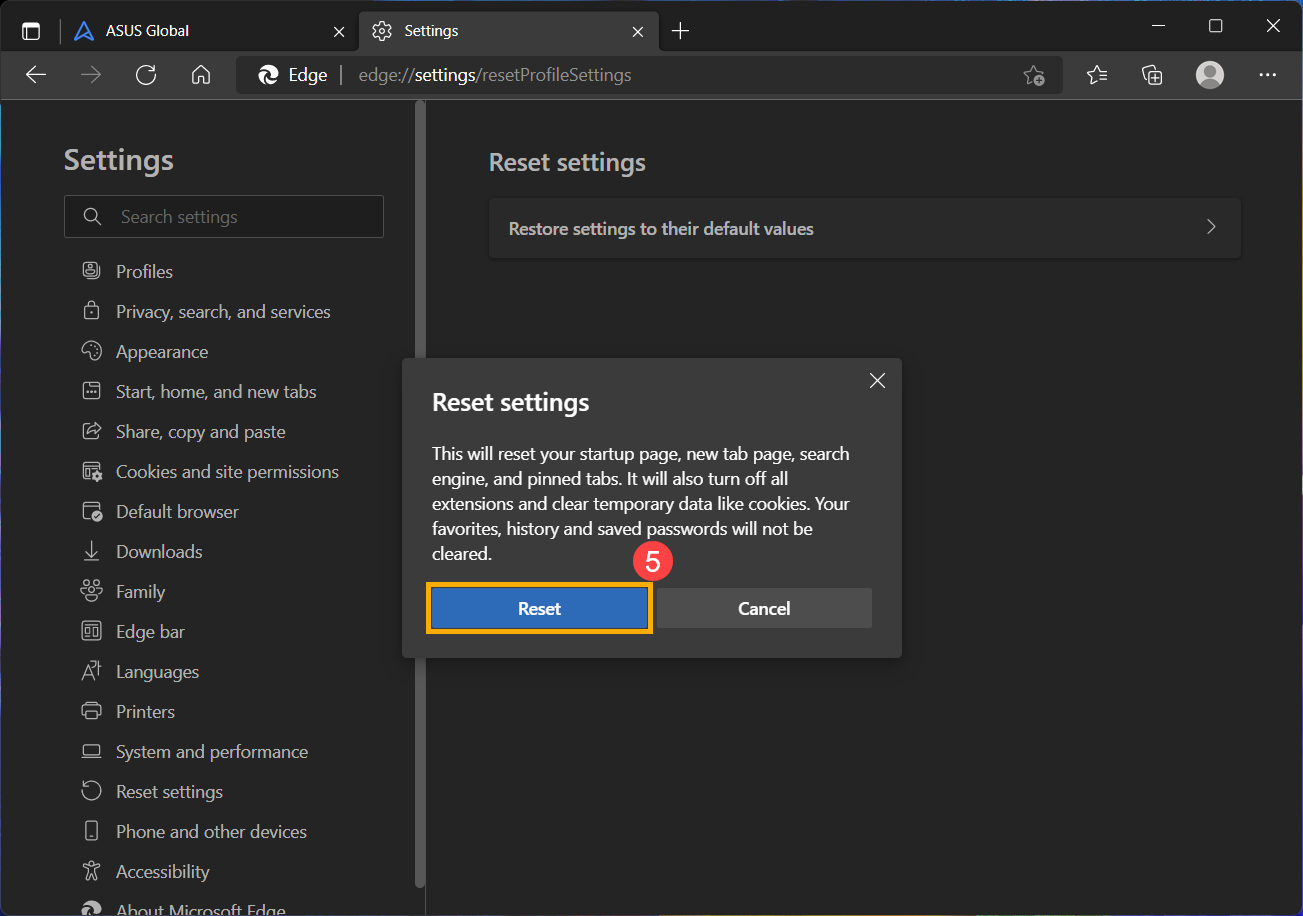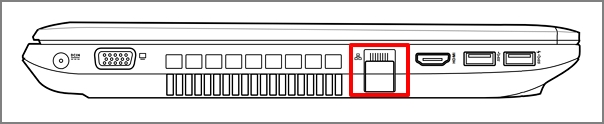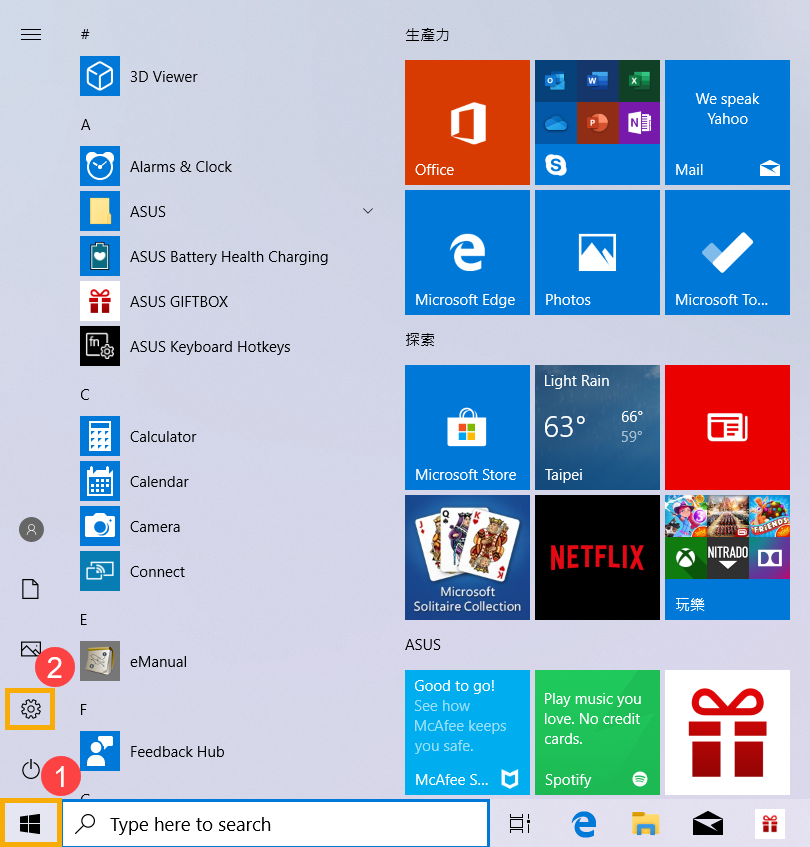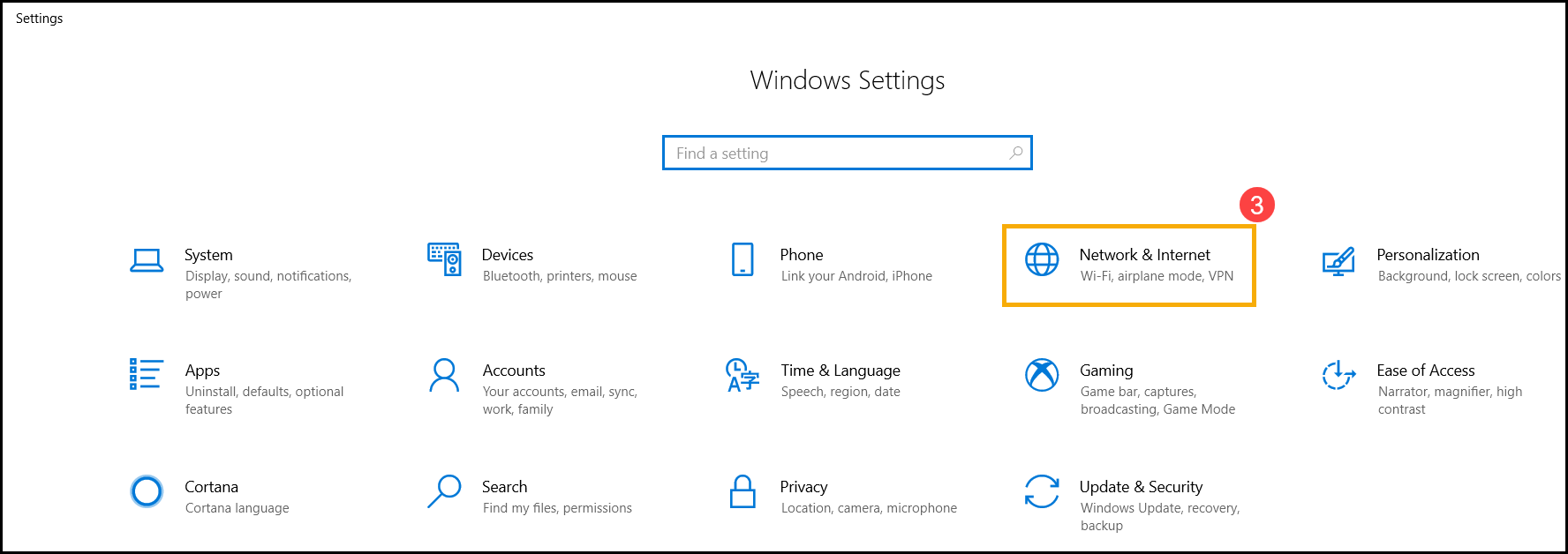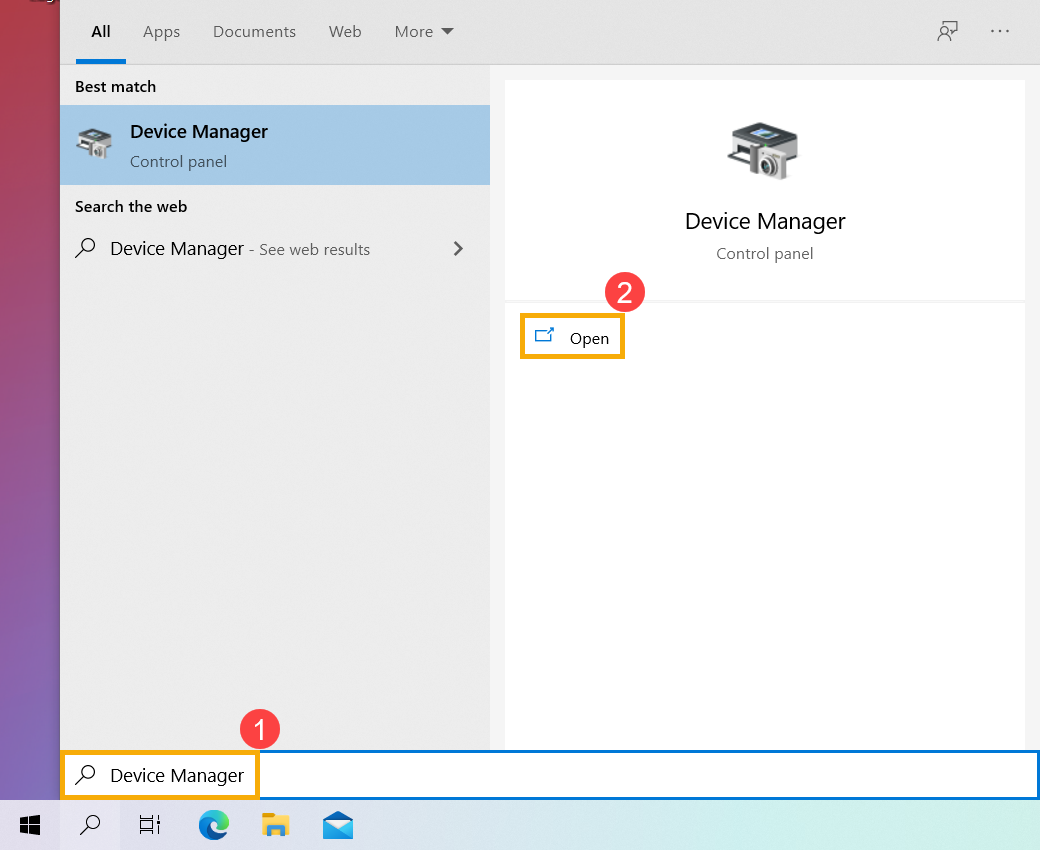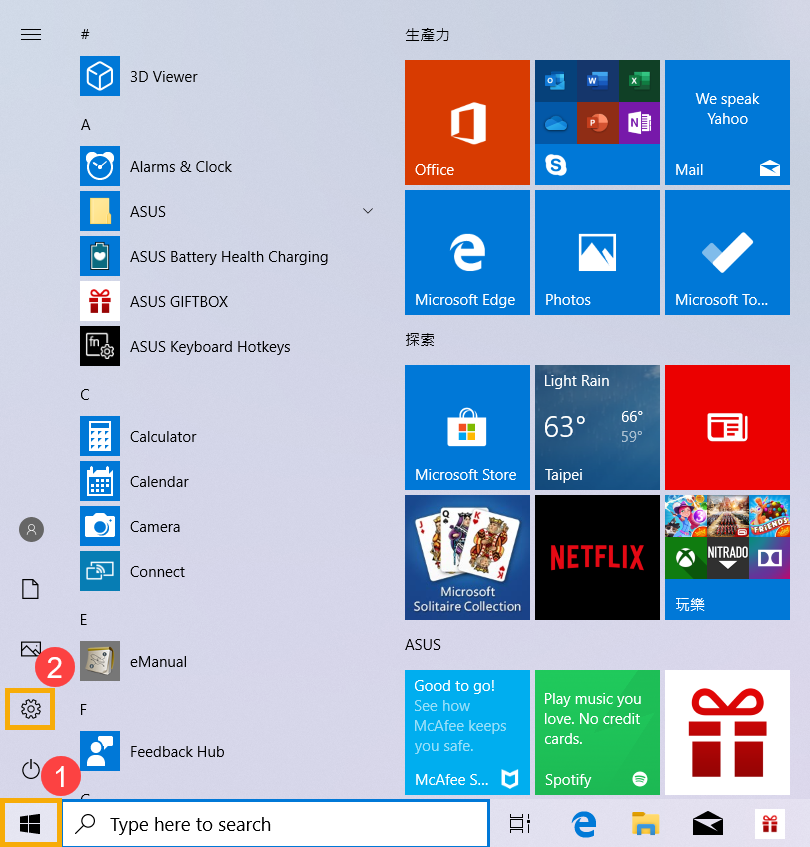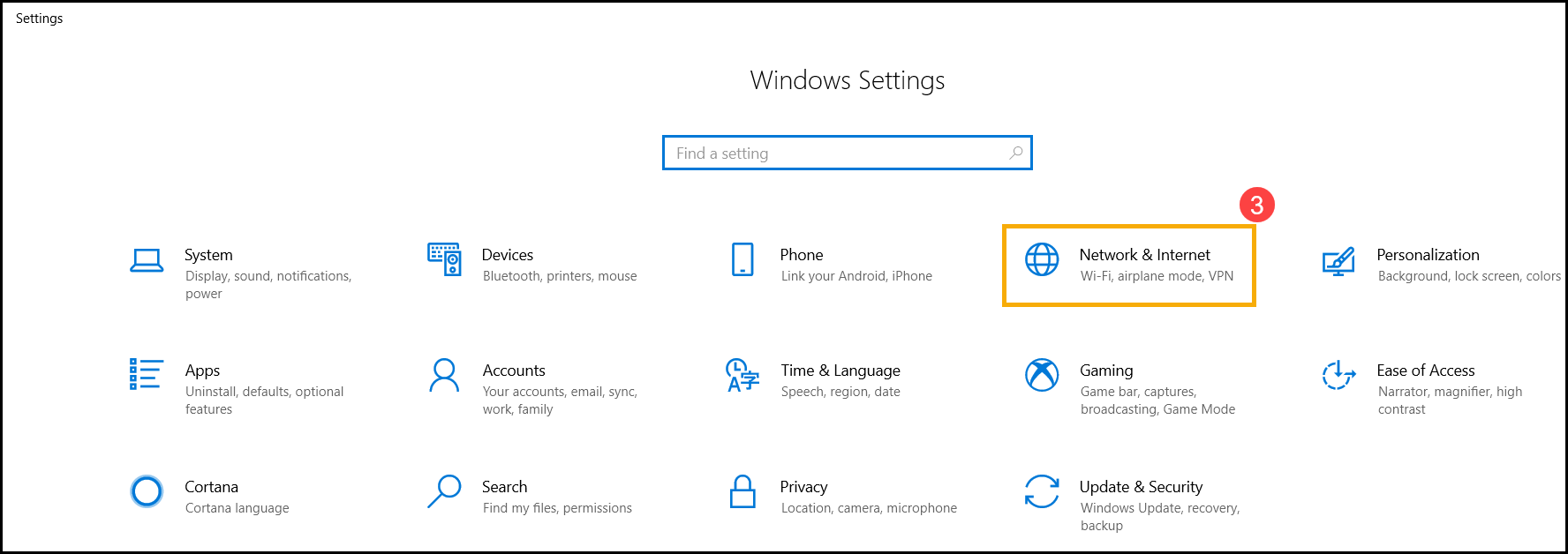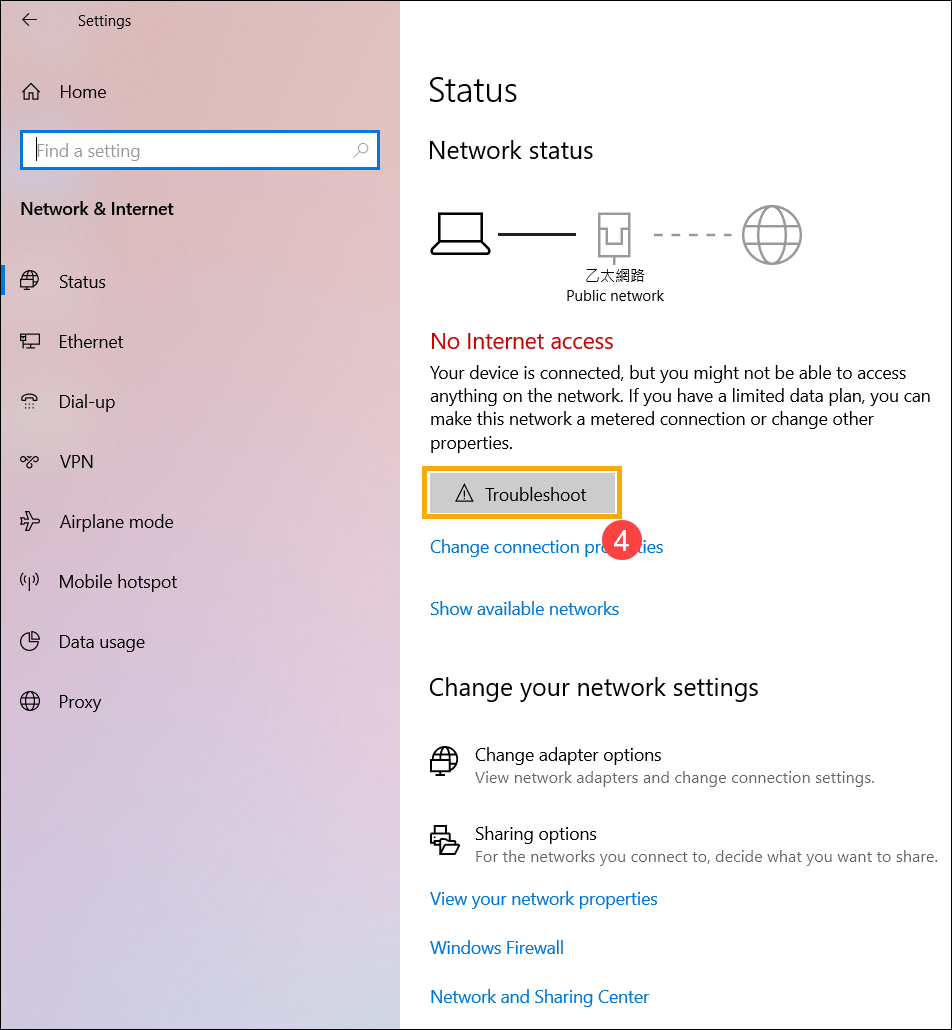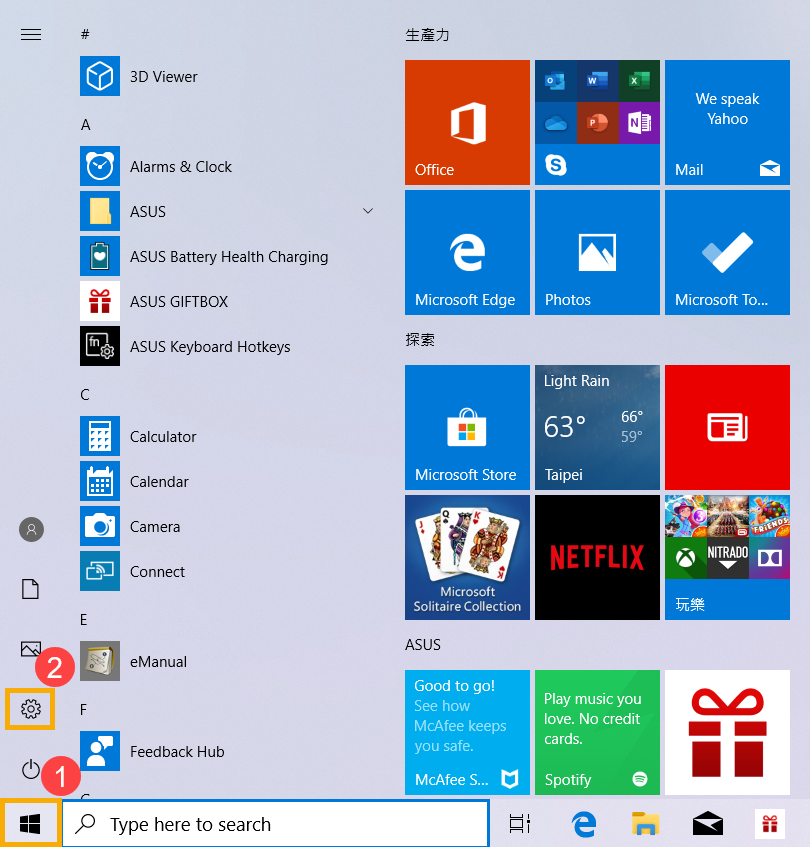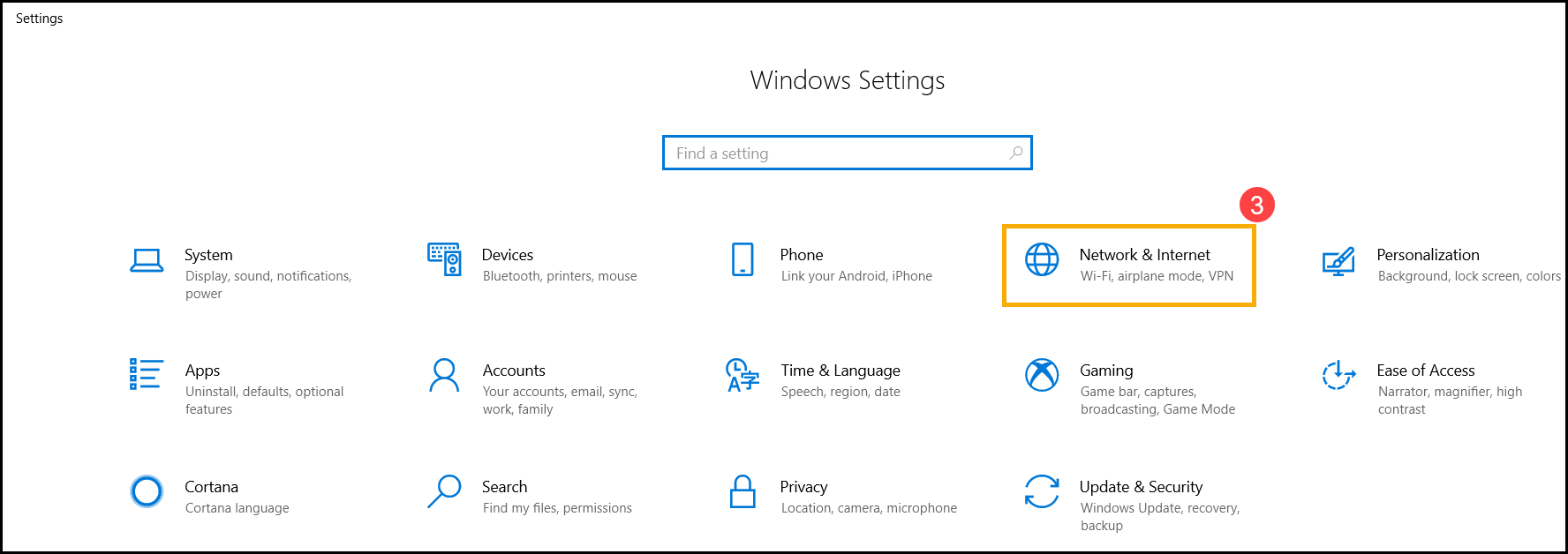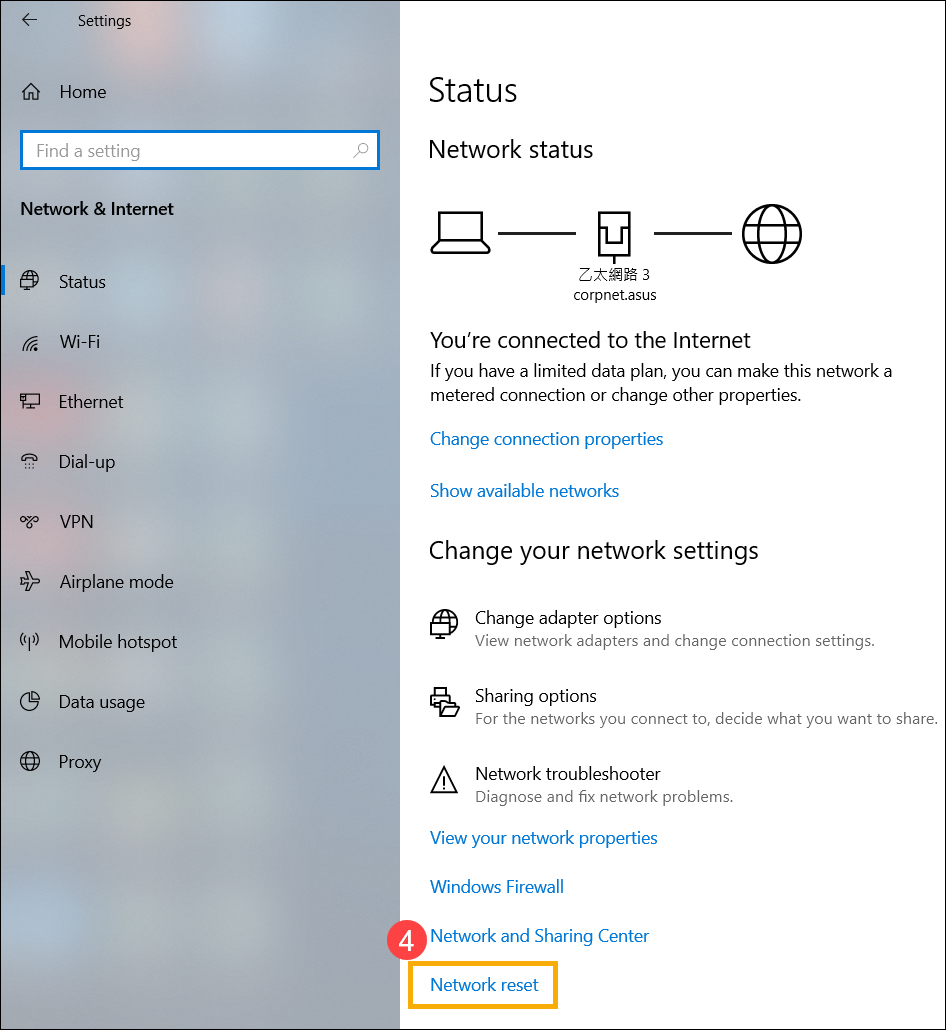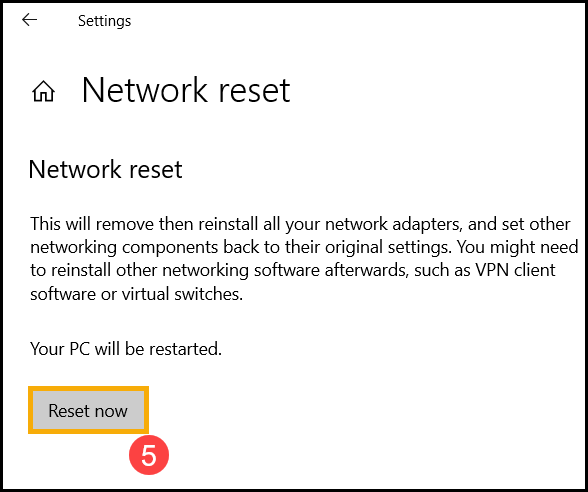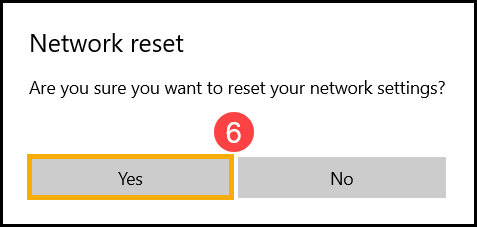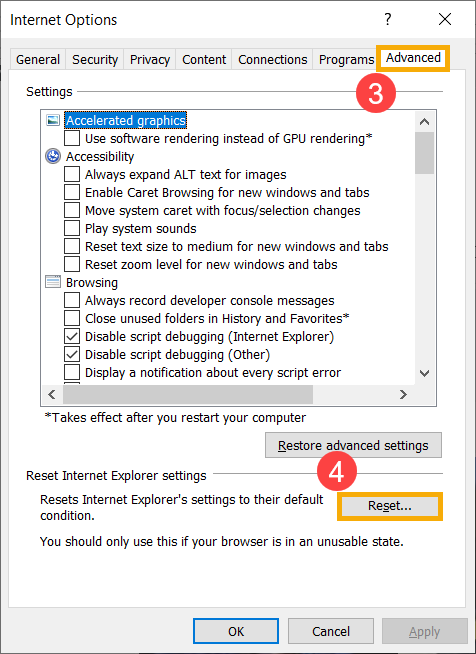Applies ToWindows 10 Windows 11
Проводное подключение Ethernet позволяет быстро получить доступ к Интернету: подключите один конец кабеля Ethernet к домашнему маршрутизатору, а другой — к порту Ethernet на компьютере с Windows. Если на вашем компьютере нет порта Ethernet, но вы хотите попробовать этот вариант, вы можете воспользоваться адаптером USB-ethernet.
Если вы используете подключение Ethernet и не можете подключиться к Интернету, вы можете попытаться устранить проблему и подключиться.
Запуск средства устранения неполадок с сетью
Если вы используете устройство Windows 11, начните с запуска автоматического средства устранения неполадок с сетью и Интернетом в приложении «Получить справку». Он автоматически запустится диагностика и попытается устранить большинство проблем. Если вы используете более раннюю версию Windows или мобильное устройство, перейдите к инструкциям по устранению неполадок.
Запустите средство устранения неполадок в разделе «Справка»
На домашнем маршрутизаторе
Чтобы решить проблему или сузить область поиска решения, в первую очередь выполните следующие действия:
Убедитесь, что кабель Ethernet надежно подключен к порту Ethernet на маршрутизаторе и компьютере с Windows. Убедитесь, что кабель Ethernet подключен к правильному порту Ethernet маршрутизатора, а не к порту Интернета, который используется для подключения модема и маршрутизатора.
Если один кабель Ethernet не работает и поблизости есть другой, попробуйте другой кабель Ethernet, чтобы узнать, работает ли это. Если он работает, вероятно, проблема заключается в первом кабеле.
Это поможет установить новое соединение с поставщиком услуг Интернета. При этом все подключения к вашей сети Wi‑Fi будут временно разорваны. Инструкции по перезагрузке модема и маршрутизатора могут отличаться, но основные действия таковы:
Примечание: Если у вас есть комбинированное устройство с кабельным модемом/маршрутизатором Wi-Fi, вам просто нужно выполнить предлагаемые действия на одном устройстве.
-
Отсоедините кабель питания маршрутизатора от источника питания.
-
Отсоедините кабель питания модема от источника питания. В некоторых модемах есть резервный аккумулятор. Если после отключения модема его индикаторы не гаснут, извлеките аккумулятор.
-
Подождите не менее 30 секунд.
Если вы вынимали из модема аккумулятор, верните его на место. -
Подключите модем к источнику питания. Индикаторы модема замигают. Подождите, пока они перестанут мигать.
-
Подключите маршрутизатор к источнику питания. Подождите несколько минут, пока модем и маршрутизатор полностью включатся. Как правило, готовность этих устройств можно проверить по индикаторам состояния.
-
На компьютере попробуйте снова зайти в Интернет с помощью Ethernet-подключения.
На компьютере
Откройте Параметры > Сеть и Интернет. Проверьте состояние подключения Ethernet в верхней части экрана.
-
На Windows 11 должно отображаться подключено под именем сетевого подключения.
-
На Windows 10 должно отображаться значение Вы подключены к Интернету под сетевым подключением.
Если возникает ошибка, например выдается сообщение Требуется действие, выберите Ethernet, чтобы просмотреть параметры подключения Ethernet.
Если один кабель Ethernet не работает и поблизости есть другой, попробуйте другой кабель Ethernet, чтобы узнать, работает ли это. Если он работает, вероятно, проблема заключается в первом кабеле.
Если ваш маршрутизатор поддерживает сеть Wi-Fi, попробуйте подключиться к Wi-Fi и посмотрите, удастся ли вам это. Эта рекомендация преследует две цели: помочь вам подключиться к Интернету и ограничить число возможных причин проблемы. Подробнее см. в разделе Подключение к сети Wi-Fi в Windows.
Попробуйте запустить эти сетевые команды, чтобы вручную сбросить стек TCP/IP, освободить и обновить IP-адрес, а также очистить и сбросить кэш сопоставителя DNS-клиента.
-
Выберите Поиск на панели задач и введите Командная строка. Появится кнопка Командная строка. Справа от нее выберите Запуск от имени администратора > Да.
-
В командной строке выполните в указанном порядке следующие команды, а затем проверьте, помогло ли это решить проблему с подключением:
-
Введите netsh winsock reset и нажмите клавишу ВВОД.
-
Введите netsh int ip reset и нажмите клавишу ВВОД.
-
Введите ipconfig /release и нажмите клавишу ВВОД.
-
Введите ipconfig /renew и нажмите клавишу ВВОД.
-
Введите ipconfig /flushdns и нажмите клавишу ВВОД.
-
Если предыдущие шаги не помогли устранить проблему, попробуйте удалить драйвер сетевого адаптера и перезагрузить компьютер. Windows установит последнюю версию драйвера автоматически. Воспользуйтесь этим способом, если сетевое подключение стало работать неправильно после недавнего обновления.
Сначала убедитесь, что у вас есть резервные копии драйверов. Перейдите на веб-сайт изготовителя компьютера и скачайте последнюю версию драйвера для сетевого адаптера. Если компьютер не подключается к Интернету, скачайте драйвер на другом компьютере, сохраните его на USB-устройстве флэш-памяти, а затем установите на своем компьютере. Вам нужно знать изготовителя компьютера и название или номер модели.
-
Выберите поиск на панели задач, введите диспетчер устройств, а затем выберите Диспетчер устройств в списке результатов.
-
Разверните раздел Сетевые адаптеры и найдите сетевой адаптер Ethernet для своего устройства.
-
Выберите сетевой адаптер, нажмите и удерживайте его (или щелкните правой кнопкой мыши), затем выберите Удалить устройство > Попытка удалить драйвер для этого устройства > Удалить.
-
После удаления драйвера нажмите кнопку Пуск > Выключение > Перезагрузка.
После перезапуска компьютера операционная система Windows автоматически выполнит поиск драйверов и установит драйвер сетевого адаптера. Проверьте, помогло ли это решить проблему с подключением. Если Windows не устанавливает драйвер автоматически, попробуйте установить резервную копию драйвера, сохраненную перед удалением.
Сброс сетевых параметров является крайним шагом. Используйте его, только если вышеперечисленные действия не помогли установить подключение.
Возможно, это поможет устранить проблемы с подключением после перехода с Windows 10 на Windows 11, а также проблему, из-за которой вы можете подключиться к Интернету, но не к общим сетевым дискам. Сброс сети позволяет удалить все установленные сетевые адаптеры и их параметры. После перезапуска компьютера все сетевые адаптеры будут переустановлены, а параметрам будут заданы значения по умолчанию.
-
Нажмите кнопку Пуск и введите слово параметры. Выберите Параметры > Сеть & Интернет
-
На Windows 11 выберите Дополнительные параметры сети > Сброс сети.
-
На Windows 10 выберите Состояние > Сброс сети.
-
-
В окне Сброс сетевых параметров выберите пункты Сбросить > Да.
-
Подождите, пока компьютер перезагрузится, и проверьте, устранена ли проблема.
Примечания:
-
После выполнения сброса сетевых параметров может потребоваться переустановить и настроить другое сетевое программное обеспечение, которое вы можете использовать, например клиент VPN или виртуальные коммутаторы от Hyper‑V (если вы используете то или иное программное обеспечение для виртуализации сети).
-
При выполнении сброса сетевых параметров все ваши известные сетевые подключения могут быть переведены на профиль общедоступной сети. При использовании профиля общедоступной сети обнаружение вашего компьютера другими компьютерами и устройствами, находящимися в сети, будет недоступно, за счет чего повышается степень безопасности вашего компьютера. Сведения об использовании профиля частной сети см. в разделе Основные параметры и задачи сети.
На другом компьютере
Если у вас дома есть другой компьютер с Windows и адаптер USB-Ethernet, попробуйте подключиться с помощью этого компьютера. Если вам это удастся, проблема, скорее всего, возникла из-за вашего первого компьютера. Если вы не можете подключиться к сети Ethernet с любого компьютера, причиной проблемы может быть маршрутизатор, поставщик услуг Интернета или адаптер USB-Ethernet.
Нужна дополнительная помощь?
Нужны дополнительные параметры?
Изучите преимущества подписки, просмотрите учебные курсы, узнайте, как защитить свое устройство и т. д.
Все способы:
- Способ 1: Решение проблем с драйверами
- Способ 2: Сброс сетевых настроек
- Способ 3: Встроенное средство устранения неполадок
- Способ 4: Перезапуск Winsock
- Способ 5: Откат системы до точки восстановления
- Вопросы и ответы: 3
Способ 1: Решение проблем с драйверами
Если в Windows 10 пропали сетевые подключения, то в первую очередь проверьте состояние драйвера для адаптеров, отвечающего за доступ к сети. В большинстве случаев программное обеспечение лучше переустановить.
Практически все сетевые адаптеры, использующиеся на ПК или ноутбуке, успешно определяются системой, которая, в свою очередь, устанавливает подходящие драйверы с собственных серверов. Этого должно хватить для выхода в интернет и скачивания актуального фирменного ПО (то есть драйвер от Майкрософт, установленный автоматически, не всегда является полноценной заменой). Именно поэтому начинать лучше со стандартной переустановки драйверов:
- Откройте «Диспетчер устройств», кликнув по «Пуску» правой кнопкой мыши и выбрав соответствующий пункт из отобразившегося меню.
- Разверните список «Сетевые адаптеры» и найдите сетевую карту (LAN). Обычно в названии устройства есть слово «Realtek» или «Qualcomm», что говорит о производителе компонента. Если таких адаптеров несколько, то выбирайте тот, где есть слова «PCIe», «PCI-E» или «Ethernet». Щелкните по названию устройства правой кнопкой мыши и воспользуйтесь пунктом «Удалить устройство».
- Во всплывающем системном окне подтвердите действие.
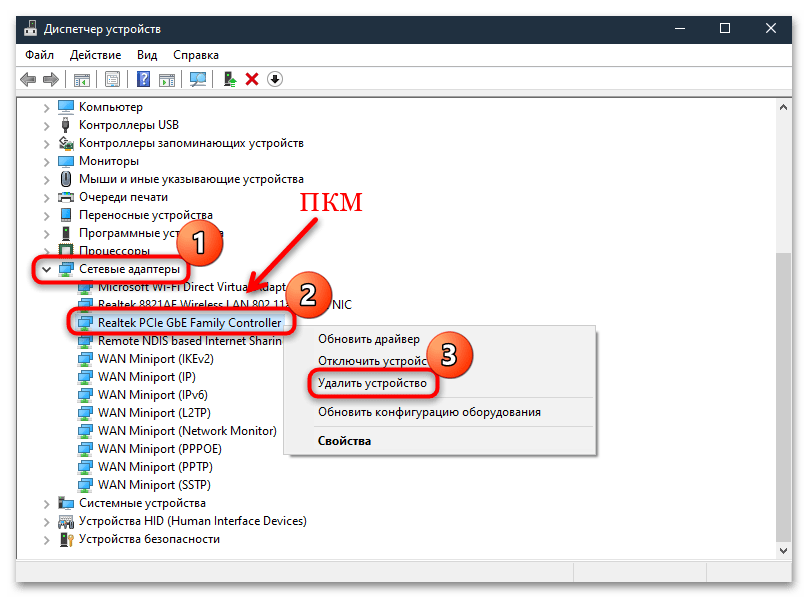
Если в «Диспетчере устройств» сетевая карта не отображается, то, вероятно, проблема носит аппаратный характер, например компонент поврежден или неисправен. Если это подозрение подтвердится, потребуется заменить комплектующее.
Когда программное обеспечение для сетевого адаптера будет полностью удалено вручную, перезагрузите систему. При следующем запуске Windows 10 самостоятельно установит ПО для карты. Если это не помогло, то воспользуйтесь инструкциями из нашего отдельного материала о способах установки драйверов для сетевой карты.
Подробнее: Инсталляция программного обеспечения для сетевого адаптера в Windows 10
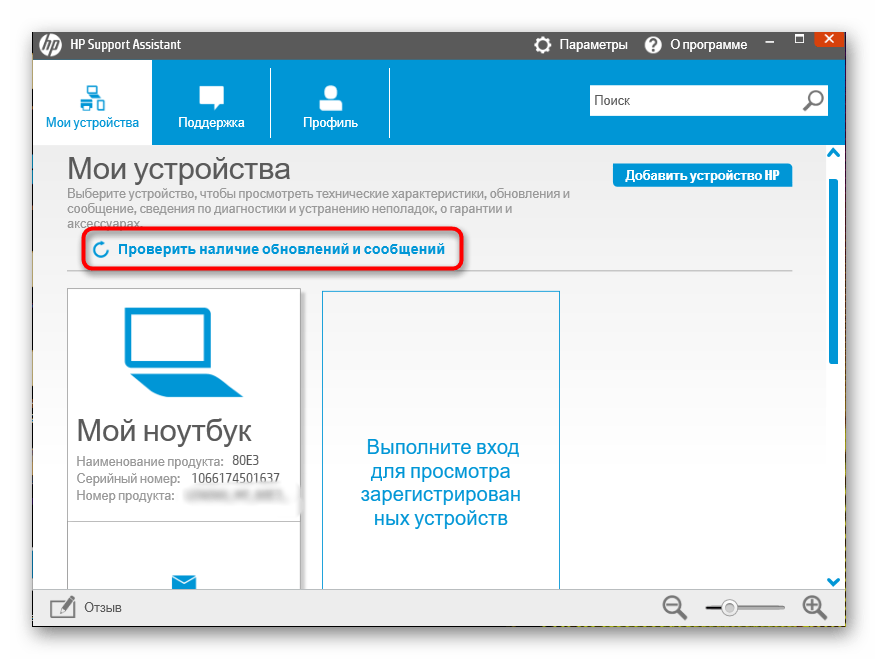
Вместо переустановки можете попробовать обратный вариант: откат состояния программного обеспечения сетевого драйвера. Дело в том, что при его автоматической попытке обновления или из-за ошибок в работе самой системы какие-то файлы могли оказаться повреждены. В этом случае может помочь восстановление предыдущей версии, при которой не было проблем. Однако сразу же отметим, такая возможность имеется не всегда.
Для этого в «Диспетчере устройств» дважды кликните по названию сетевого адаптера, чтобы открыть окно с его свойствами. На вкладке «Драйвер» нажмите на кнопку «Откатить». Если она доступна, значит, восстановление состояния ПО возможно.

Способ 2: Сброс сетевых настроек
Сброс сетевых настроек может помочь в ситуации, когда все подключения пропали. Таким образом, все параметры вернутся к установленным по умолчанию, ведь именно из-за стороннего вмешательства (пользователя или вирусного ПО) сбиваются настройки сетевых подключений. Процедура выполняется довольно просто:
- Щелкните по кнопке «Пуск» и выберите значок в виде шестеренки, чтобы открыть системные «Параметры».
- Перейдите в раздел «Сеть и Интернет».
- Далее, оставаясь на вкладке «Состояние», пролистайте основную часть окна вниз и щелкните по строке «Сброс сети».
- В следующем окне выберите кнопку «Сбросить сейчас».
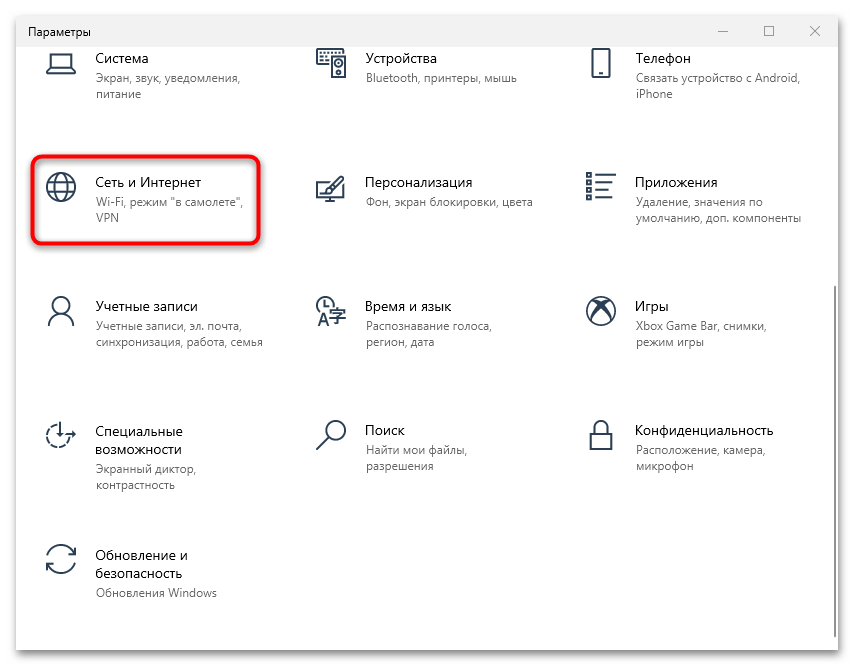
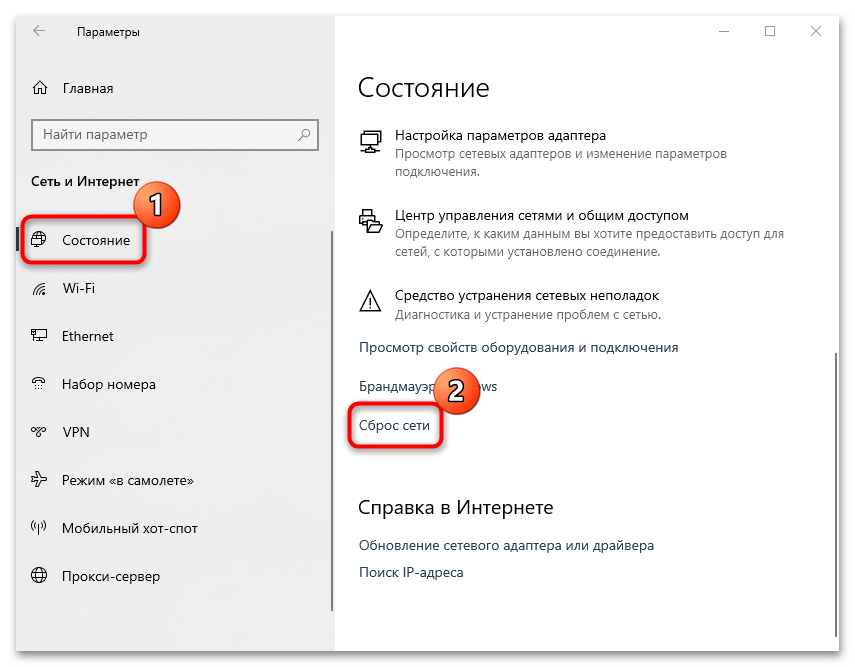
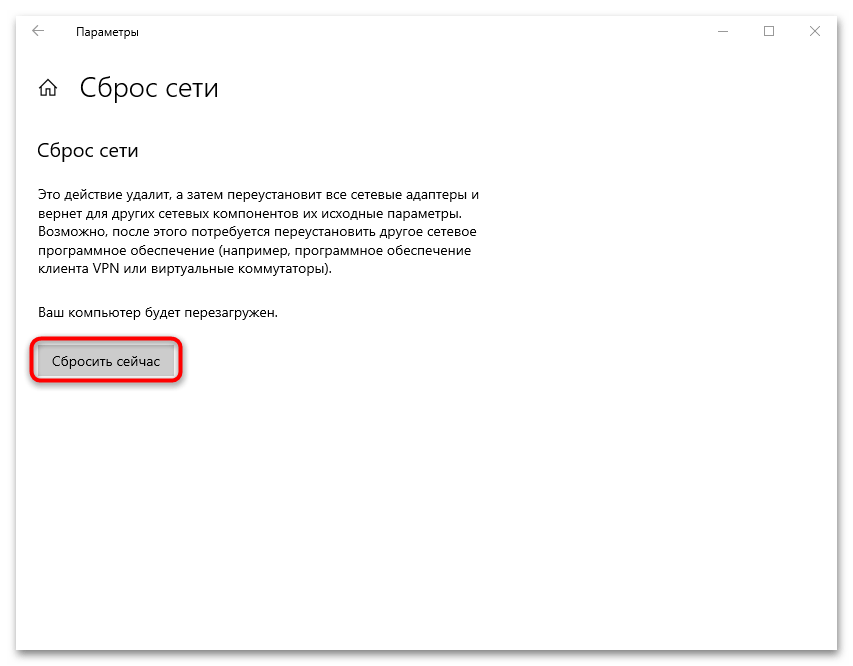
После того как все сетевые настройки вернутся к тем, которые были по умолчанию, переходите в раздел «Панели управления» и проверяйте, появились ли сетевые подключения.
Способ 3: Встроенное средство устранения неполадок
Для проверки сетевых подключений (а также других компонентов системы) в Windows 10 предусмотрено встроенное средство, которое позволяет быстро отыскать неисправности и устранить их по возможности. Использовать инструмент можно и в случае сетевых сбоев:
- Перейдите в «Параметры» так же, как и в предыдущем способе, но после откройте раздел «Обновление и безопасность».
- На панели слева нажмите на «Устранение неполадок», затем по ссылке «Дополнительные средства устранения неполадок».
- В списке компонентов отыщите «Подключения к Интернету». Щелкните по строке ЛКМ, затем нажмите на кнопку запуска средства.
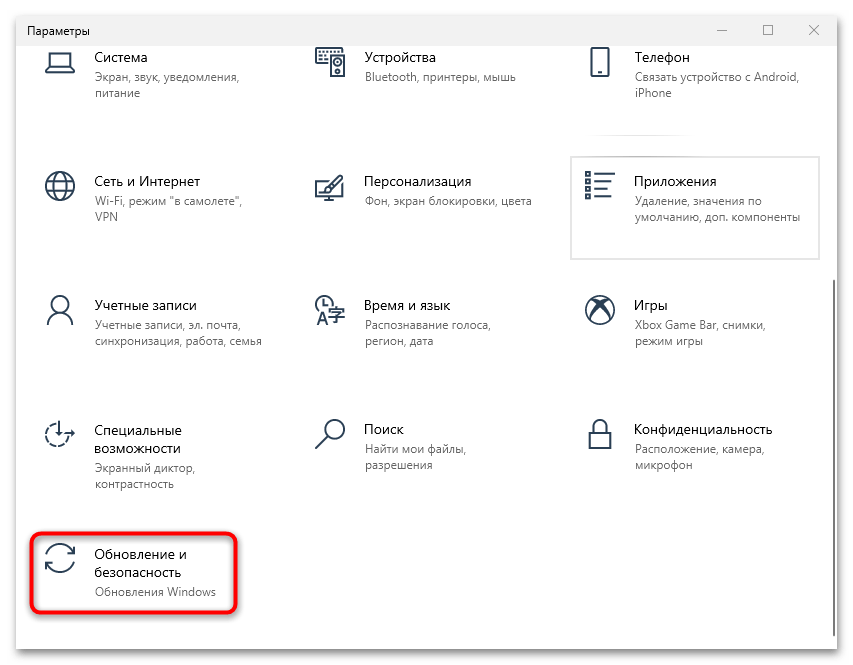
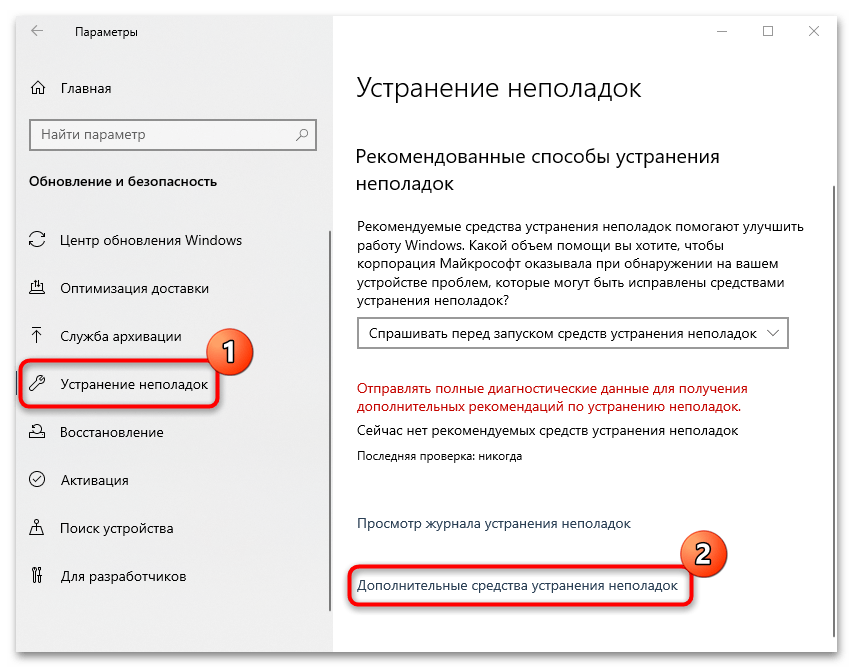
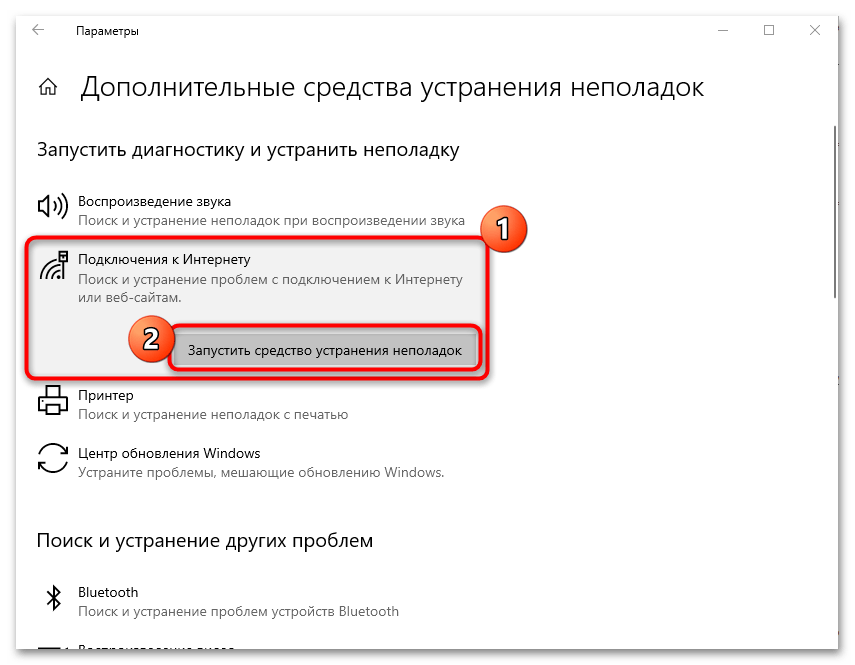
Останется дождаться, пока средство проверит систему на наличие проблем, связанных с сетевыми подключениями, например ошибки, из-за которой они не отображаются.
Способ 4: Перезапуск Winsock
Winsock, или Windows Socket, – это программный интерфейс, который решает, каким программам можно подключаться к интернету через стандарт TCP/IP. В некоторых случаях его перезапуск решает проблему с корректным отображением сетевых настроек. Для этого используется специальный файл «winsock.dll», связывающий штатные утилиты и подключение TCP/IP. Перезапуск интерфейса можно проделать через «Командную строку»:
- Откройте консоль от имени администратора: в строке поиска введите «cmd» и выберите соответствующий пункт в окне справа.
- Введите следующие команды, выполняя каждую нажатием клавиши «Enter»:
netsh winsock reset catalog
netsh winsock reset
netsh int ip reset
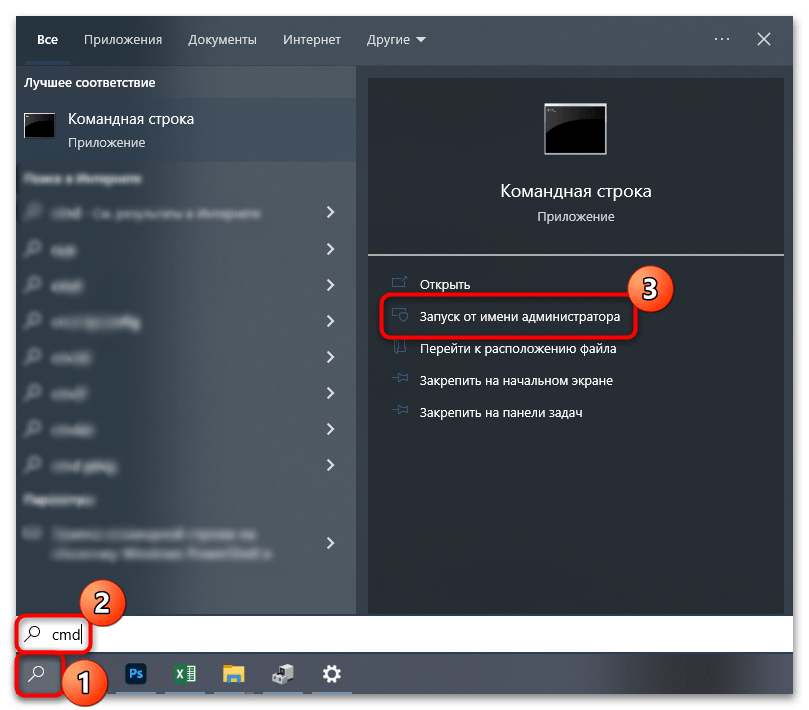
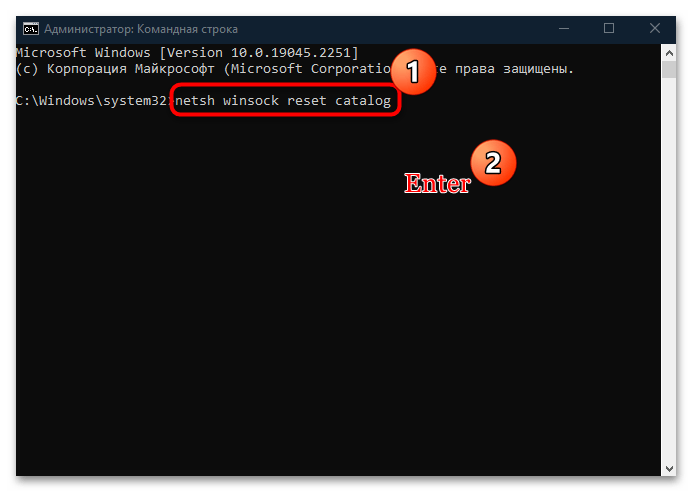
Таким образом, будет сброшена конфигурация сетевых подключений, включая программный интерфейс Winsock, после чего произойдет перезапуск параметров.
Читайте также: Запуск «Командной строки» от имени администратора в Windows 10
Способ 5: Откат системы до точки восстановления
Если ни один метод не помог, попробуйте откатить состояние системы до того момента, когда таких проблем не наблюдалось. Вероятно, сетевые подключения пропали из-за недавно инсталлированных программ или из-за некорректных настроек, которые пользователь случайно внес сам. Если создание контрольной точки в Windows 10 активно, то восстановить ОС вручную несложно. Более подробно об этом читайте в нашем отдельном пошаговом руководстве.
Подробнее: Откат к точке восстановления в Windows 10
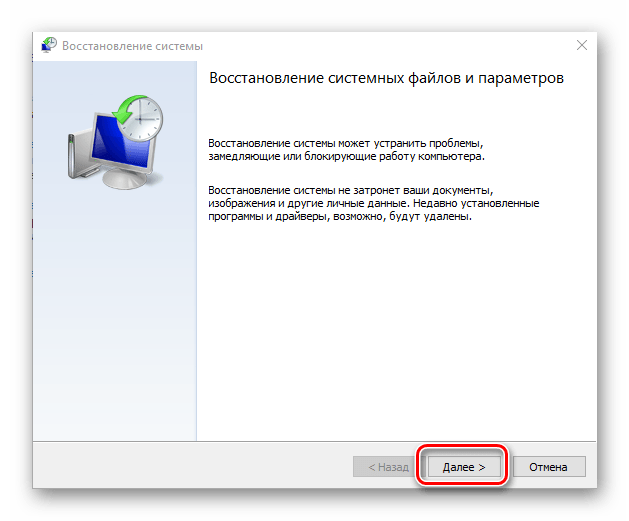
Наша группа в TelegramПолезные советы и помощь
Одна из частых проблем после обновления до Windows 10, а также после чистой установки системы или просто установки «больших» обновлений в ОС — не работает интернет, причем проблема может касаться как проводного, так и Wi-Fi подключения.
В этой инструкции — подробно о том, что делать, если интернет перестал работать после обновления или установки Windows 10 и о распространенных причинах этого. В равной степени способы подойдут для тех пользователей, которые используют финальные и Insider-сборки системы (причем последние чаще сталкиваются с затронутой проблемой). Также будет рассмотрен случай, когда после обновление Wi-Fi соединение стало «ограничено без доступа в Интернет» с желтым восклицательным знаком. Дополнительно: Как исправить ошибку «Сетевой адаптер Ethernet или Wi-Fi не имеет допустимых параметров настройки IP», Неопознанная сеть Windows 10.
Обновление: в обновленной Windows 10 появился быстрый способ сбросить все сетевые параметры и настройки Интернета в изначальное состояние при появлении проблем с подключениями — Как сбросить настройки сети Windows 10.
Руководство разделено на две части: в первой перечислены более типичные причины пропадания Интернет-соединения после обновления, а во второй — после установки и переустановки ОС. Однако способы из второй части могут подойти и для случаев появления проблемы после обновления.
Интернет не работает после обновления до Windows 10 или установки обновлений в ней
Вы обновились до Windows 10 или установили последние обновления на уже установленную десятку и Интернет (по проводу или Wi-Fi) пропал. Ниже по порядку перечислены шаги, которые следует предпринять в этом случае.
Первый шаг — проверьте, а включены ли все необходимые протоколы для работы Интернета в свойствах подключения. Для этого сделайте следующее.
- Нажмите клавиши Windows + R на клавиатуре, введите ncpa.cpl и нажмите Enter.
- Откроется список подключений, кликните по тому, которое вы используете для выхода в Интернет, правой кнопкой мыши и выберите пункт «Свойства».
- Обратите внимание на список «Отмеченные компоненты используются этим подключением». Для нормальной работы Интернета должен быть включен, как минимум, протокол IP версии 4. Но вообще, обычно по умолчанию включен полный список протоколов, обеспечивающий также поддержку локальной домашней сети, трансформацию имен компьютеров в IP и т.д.
- Если у вас важные протоколы оказались выключенными (а такое случается после обновления), включите их и примените настройки соединения.
Теперь проверьте, появился ли доступ в Интернет (при условии, что проверка компонентов показала, что протоколы по какой-то причине действительно оказались отключены).
Примечание: если для проводного Интернета используются сразу несколько подключений — по локальной сети + PPPoE (высокоскоростное подключение) или L2TP, PPTP (VPN-подключение), то проверьте протоколы и для того и для другого подключения.
Если этот вариант не подошел (т.е. протоколы включены), то следующая по распространенности причина того, что Интернет не работает после обновления до Windows 10 — установленный антивирус или фаервол.
То есть, если перед обновлением у вас был установлен какой-либо сторонний антивирус, и вы, не удаляя его, обновились до 10-ки, это может вызвать проблемы с Интернетом. Такие проблемы были замечены с ПО от ESET, BitDefender, Comodo (включая фаервол), Avast и AVG, но думаю, что список не полный. Причем простое отключение защиты, как правило, не решает проблемы с Интернетом.
Решение — полностью удалить антивирус или фаервол (при этом лучше использовать официальные утилиты удаления с сайтов разработчиков, подробнее — Как полностью удалить антивирус с компьютера), перезагрузить компьютер или ноутбук, проверить, работает ли Интернет, и если работает — то уже после этого установить нужное вам антивирусное ПО заново (а можно и поменять антивирус, см. Лучшие бесплатные антивирусы).
Помимо антивирусного ПО, аналогичную проблему могут вызывать ранее установленные сторонние программы для VPN, если у вас есть что-то подобное, попробуйте удалить такой софт с компьютера, перезагрузить его и проверить работу Интернета.
Если же проблема возникла с Wi-Fi подключением, причем после обновления Wi-Fi продолжает подключаться, но всегда пишет, что соединение ограничено и без доступа в Интернет, в первую очередь попробуйте следующее:
- Зайдите в диспетчер устройств через правый клик по пуску.
- В разделе «Сетевые адаптеры» найдите ваш Wi-Fi адаптер, кликните по нему правой кнопкой мыши, выберите «Свойства».
- На вкладке «Управление электропитанием» снимите отметку «Разрешить отключение этого устройства для экономии энергии» и примените настройки.
По опыту, именно это действие чаще всего оказывается работоспособным (при условии, что ситуация с ограниченным подключением по Wi-Fi возникла именно после обновления до Windows 10). Если это не помогло, попробуйте способы отсюда: Соединение Wi-Fi ограничено или не работает в Windows 10. См. также: Wi-Fi подключение без доступа в Интернет.
Если ничто из приведенных вариантов не помогло исправить проблему, рекомендую также ознакомиться со статьей: Страницы в браузере не открываются, а Skype работает (даже если и он у вас не подключается, в указанной инструкции есть советы, которые могут помочь восстановить Интернет-подключение). Также полезными могут оказаться и советы, которые приведены далее для неработающего интернета после установки ОС.
Если Интернет перестал работать после чистой установки или переустановки Windows 10
Если интернет не работает сразу после установки Windows 10 на компьютер или ноутбук, то с наибольшей вероятностью проблема вызвано драйверами сетевой карты или Wi-Fi адаптера.
При этом некоторые пользователи ошибочно полагают, что если в диспетчере устройств показывает, что «Устройство работает нормально», а при попытке обновить драйвера Windows сообщает, что они не нуждаются в обновлении, то дело точно не в драйверах. Однако это не так.
Первое, чем следует озаботиться после установки системы при подобных проблемах — скачать официальные драйвера для чипсета, сетевой карты и Wi-Fi (при наличии). Сделать это следует с сайта производителя материнской платы компьютера (для ПК) или с сайта производителя ноутбука, конкретно для вашей модели (а не использовать драйвер-паки или «универсальные» драйвера). При этом, если на официальном сайте нет драйверов для Windows 10, можно загрузить и для Windows 8 или 7 в той же разрядности.
При их установке лучше сначала удалить те драйверы, которые Windows 10 установила сама, для этого:
- Зайдите в диспетчер устройств (правый клик по пуску — «Диспетчер устройств»).
- В разделе «Сетевые адаптеры» кликните по нужному адаптеру правой кнопкой мыши и выберите пункт «Свойства».
- На вкладке «Драйвер» удалите имеющийся драйвер.
После этого запустите ранее загруженного с официального сайта файла драйвера, он должен установиться нормально и, если проблема с Интернетом была вызвана именно этим фактором, всё должно заработать.
Еще одна возможная причина, по которой Интернет может не работать сразу после переустановки Windows — для его работы требуется какая-то настройка, создание подключения или изменение параметров имеющегося подключения, такая информация почти всегда имеется на сайте провайдера, проверьте (особенно если вы первый раз установили ОС и не знаете, нужна ли для вашего провайдера настройка Интернета).
Дополнительная информация
Во всех случаях появления необъяснимых проблем с Интернетом не стоит забывать о средствах устранения неполадок в самой Windows 10 — нередко оно может помочь.
Быстрый способ запустить устранение неполадок — кликнуть правой кнопкой мыши по значку подключения в области уведомлений и выбрать пункт «Диагностика неполадок», после чего следовать указаниям мастера автоматического исправления проблем.

Еще одна обширная инструкция на случай, если не работает Интернет по кабелю — Не работает Интернет на компьютере через кабель или роутер и дополнительный материал на случай если нет Интернета только в приложениях из Магазина Windows 10 и Edge, а в остальных программах есть.
Ну и наконец есть официальная инструкция о том, что делать, если не работает Интернет в Windows 10 от самой Microsoft — http://windows.microsoft.com/ru-ru/windows-10/fix-network-connection-issues
On Windows 10 computers, both wired and wireless connections come with their respective problems. However, compared to Wi-Fi, ethernet connection is a lot more stable and less prone to malfunctions. But the possibility does exist. If your computer’s ethernet connection keeps disconnecting and reconnecting at intervals, we’ve compiled a list of solutions that’ll help put an end to the disruption.

The cause of this network disruption is quite numerous and may vary from device to device. However, we’re certain that at least one of the troubleshooting methods below will work the magic for you. Let’s get to it.
1. Replace Ethernet Cable
If, by chance, your computer has multiple ethernet ports, try the ethernet cable with other ports and see if you get a stable connection. Similarly, you could use a different ethernet cable if you have a spare. Using a broken, damaged, and counterfeit ethernet cable could affect the connection performance. If you suspect that your PC’s ethernet port has gone bad, we recommend using a USB-to-Ethernet adapter.

Additionally, you should also check that the computer’s ethernet port is dirt-free. Alien material like dust, debris, etc. could cause connection interference. One last thing: use the ethernet cable on a different computer. If the connection is stable on the test device, the issue is most likely software-bound. In that case, check out subsequent solutions in the section below.
2. Run Network Troubleshooter
Windows has a built-in tool that automatically diagnoses network-related issues and recommends troubleshooting solutions. If you aren’t making headway with getting a stable Ethernet connection, let the Network Troubleshooter help you find the problem (and solution).
Step 1: Launch the Windows Settings menu and select ‘Update & Security.’
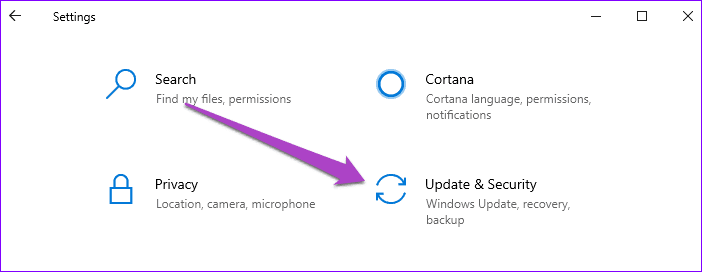
Step 2: Navigate to the Troubleshoot section.

Step 3: Scroll to the ‘Find and fix other problems’ section and click Network Adapter.
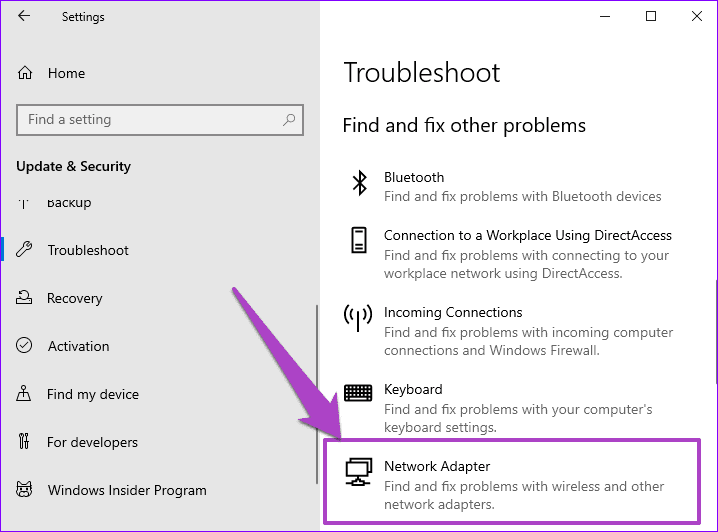
Step 4: Tap the ‘Run the troubleshooter’ button.
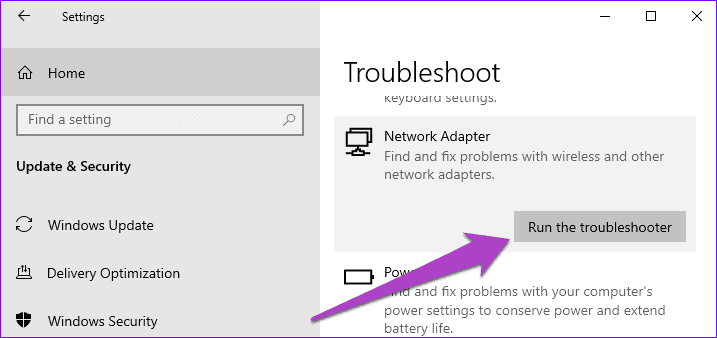
That will launch the Windows Network Adapter troubleshooter and scan your computer for glitches responsible for the faltering ethernet connection.
Note: Make sure the ethernet cable is plugged to your computer before running the Network Adapter troubleshooter. Likewise, ensure that the other end of the ethernet cable is also properly plugged into the router.
Step 5: Select Ethernet from the list of network adapters to diagnose and tap Next to proceed.
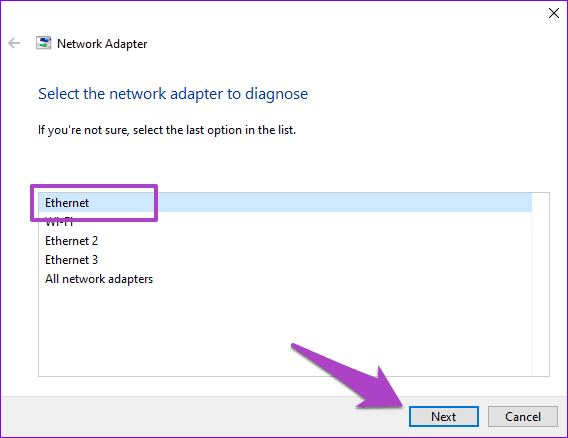
The troubleshooter will diagnose your computer’s ethernet connection (this might take a while) and reveal the problems detected.

Follow the recommended solutions that the troubleshooter proposes, and your ethernet connection should be up and running in no time.
3. Modify Power Management Settings
In a bid to conserve power, your computer could temporarily disable some device functionalities. This is common practice with the Windows OS, particularly on battery-powered laptops. This also happens when Battery Saver is enabled.
Step 1: Launch the Windows Quick Access Menu (Windows key + X) and select Device Manager.
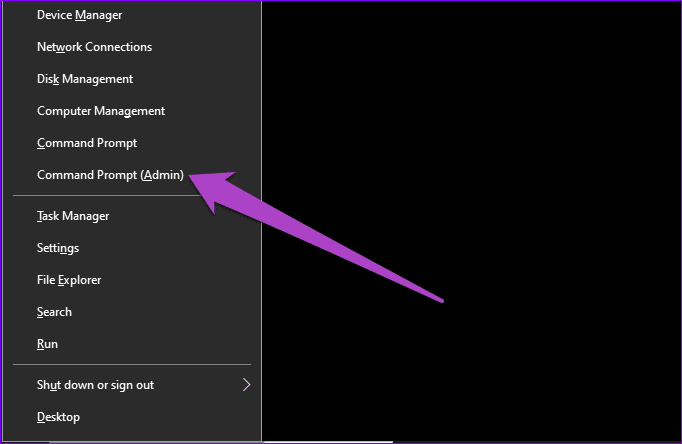
Step 2: In the Network adapters menu, right-click your PC’s ethernet adapter and select Properties.
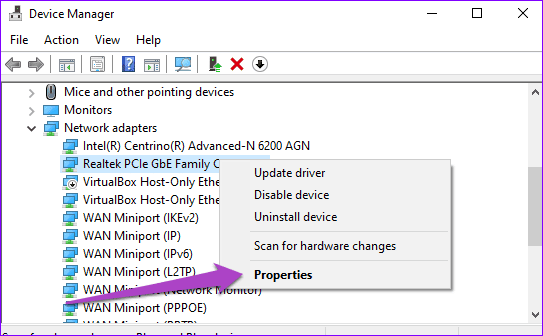
Step 3: Navigate to the Power Management tab.
Step 4: Uncheck the ‘Allow the computer to turn off this device to save power’ and tap OK.
Restart your PC and check if the ethernet connection is now stable.
4. Disable Static IP for Ethernet
Using a static/fixed IP address on your PC comes with its benefits. However, having the wrong static IP configuration/information on your ethernet network might result in connection problems. Try disabling static IP for ethernet connections on your computer and see if that helps with this issue.
Step 1: Launch the Settings menu and select ‘Network & Internet.’
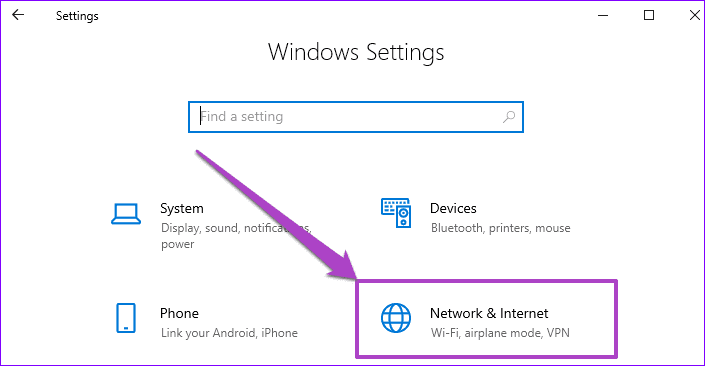
Step 2: Next, go to the Ethernet menu and tap Ethernet.
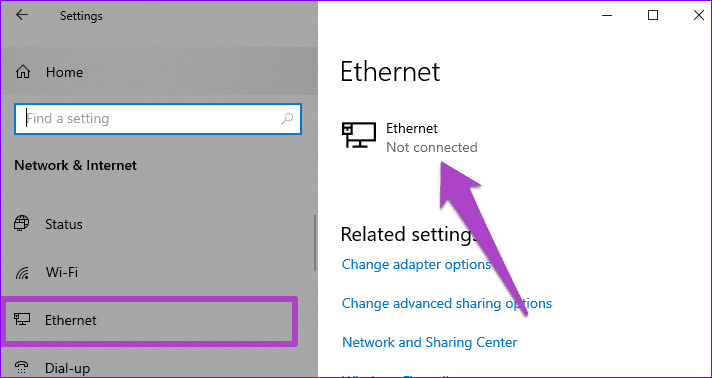
Step 3: Scroll to the IP settings section and make sure the IP assignment is set to Automatic (DHCP).

Step 4: If otherwise (Manual IP assignment), this means you’re using a fixed/static IP address. Tap the Edit button to modify your PC’s ethernet IP configuration.
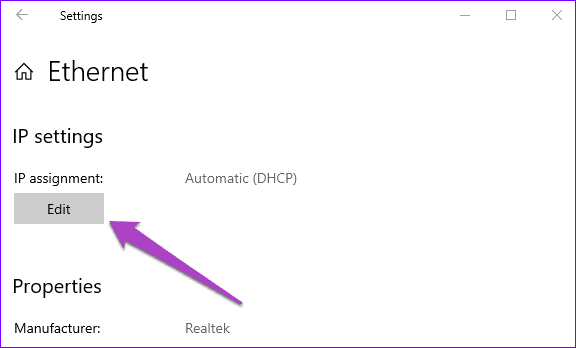
Step 5: Tap the Manual drop-down option.

Step 6: Select Automatic (DHCP) and save the changes.

5. Update Ethernet Driver
You should expect to run into connectivity issues if your ethernet driver is missing, corrupt, or outdated. Follow the steps to update your computer’s ethernet driver.
Step 1: Launch the Windows Quick Access Menu (Windows key + X shortcut) and select Device Manager.
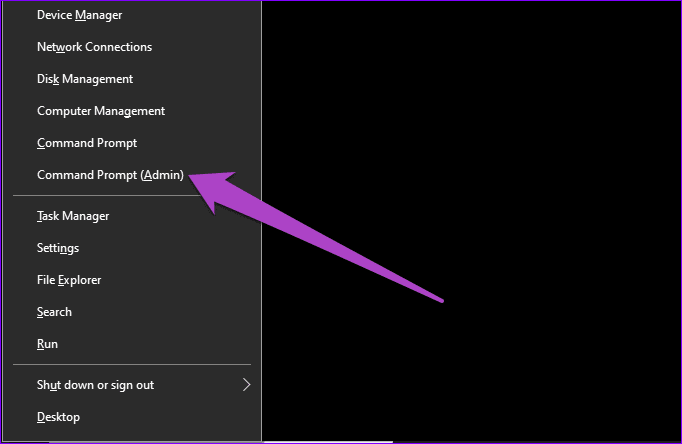
Step 2: In the Network adapters menu, right-click your PC’s ethernet adapter and select Update driver.
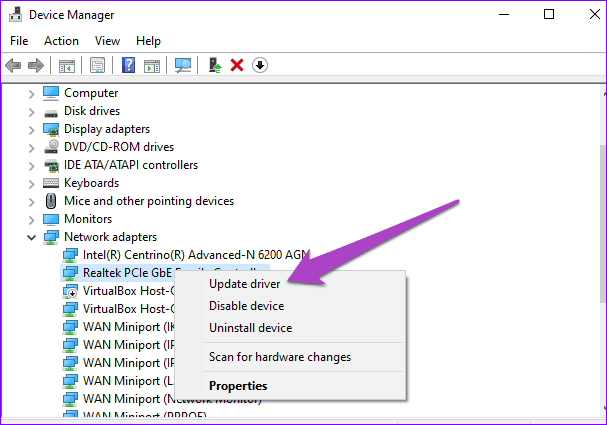
Step 3: Next, select ‘Search automatically for updated driver software.’
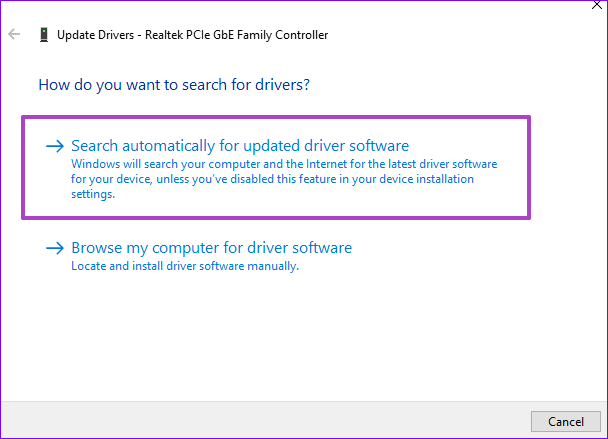
The Device Manager will scan the internet to check if there’s an updated version of your computer’s ethernet adapter. You’ll be prompted to download any available updates found after the scan is completed. Install the new driver, restart your computer and check if the intermittent connection disruption persists when connected to an ethernet cable.
If your ethernet driver is up-to-date or the issue persists even with the updated driver, try the next troubleshooting solution
6. Disable LAN Proxy Settings
Step 1: Launch the Run dialog box (Windows key + R), enter inetcpl.cpl into the dialog box and click OK.
Step 2: Navigate to the Connections section and click LAN settings.
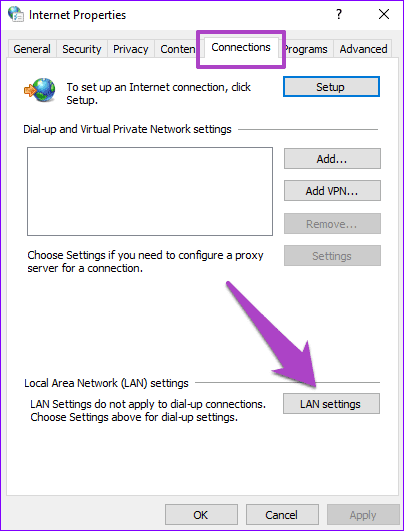
Step 3: In the Proxy server section, uncheck the ‘Use a proxy server for your LAN’ option and tap OK.
You can re-enable the proxy settings if the ethernet connection still keeps disconnecting.
7. Check Router’s DHCP Settings
Thanks to the Dynamic Host Configuration Protocol (DHCP), your router can assign individual IP addresses to connected devices on-the-fly automatically. You might encounter difficulties connecting your PC via ethernet if the router’s DHCP server settings are disabled.
Go through your router’s settings menu and make sure the DHCP server is enabled or set to automatic.
8. Update Router Firmware
Sometimes, the problem isn’t your computer or the ethernet cable, but rather the ethernet router. Some Windows 10 users whose ethernet kept disconnecting could fix the issue by updating their router’s firmware.

You should try it too. Go to your router’s control panel or settings menu and check for available firmware updates.
Stabilize the Connection
If the ethernet network keeps disconnecting after trying all the solutions above, there’s also a possibility that the router is bad. Try using a different port on the router and see if it stabilizes the connection. If that doesn’t yield any results either, we recommend contacting the router manufacturer or an experienced technician to check it out.
Next up: Check out 5 ways to solve the “Unidentified network – no internet access” error that pops-up when connecting to the internet on your Windows 10 PC.
Was this helpful?
Thanks for your feedback!
The article above may contain affiliate links which help support Guiding Tech. The content remains unbiased and authentic and will never affect our editorial integrity.
FAQ
[Windows 11/10] Устранение неполадок — проблемы с проводной компьютерной сетью (Ethernet)
Применимые продукты: ноутбук, настольный компьютер, моноблок, мини-ПК.
Прежде чем решить проблему с Интернетом, мы должны проверить, вызваны ли проблемы компьютером, интернет-оборудованием (модемом/интернет-кабелем/беспроводным общим устройством) или поставщиками интернет-услуг.
Это устранение неполадок предлагает только решение проблемы с интернетом, вызванной компьютером.
По другим вопросам об интернет-оборудовании/услугах обращайтесь к поставщикам для получения дополнительной информации.
Предположим, что у Вас есть ноутбук (A) и компьютер (B) и Вы подключаете их к сети Интернет по проводу, а не по беспроводному Интернету:
Оба (A) и (B) не могут подключиться к Интернету -> проблемы обычно возникают из-за интернет-услуг или поставщиков интернет-услуг.
(A) не может подключиться к Интернету, но (B) может -> См. решение ниже.
Примечание. Если Вы улучшите производительность системы, Вам будет полезно решить проблему со скоростью сети. Здесь Вы можете узнать больше о том, как изменить режим и план питания .
Пожалуйста, перейдите к соответствующей инструкции в зависимости от текущей операционной системы Windows на Ваш ем компьютере:
- Windows 11
- Windows 10
Операционная система Windows 11
Оглавление :
Убедитесь, что интернет-кабель подключен правильно.
- Проверьте, не застряло ли что-нибудь в разъеме для сетевого кабеля, возможно, это плохой контакт сетевого кабеля.
- Проверьте, не сломана ли защелка в гнезде для интернет-кабеля, при поломке кабель может ослабнуть. Если он не закреплен, попробуйте проверить его с помощью нового интернет-кабеля.
- Нажмите [Меню «Пуск] ① , затем выберите [Настройки] ② .
- Выберите [Сеть и Интернет] ③ , затем выберите [Дополнительные настройки сети] ④ .
- Выберите [Дополнительные параметры сетевого адаптера] ⑤ .
- Если отображается сообщение [Сетевой кабель отключен], как показано на рисунке ниже, это в основном означает, что сетевой кабель плохо подключен. Подключите его плотно или замените новым сетевым кабелем и повторите попытку.
Примечание . Убедитесь, что [сетевой кабель от модема к сетевому концентратору] и [сетевой кабель от сетевого концентратора к сетевому порту компьютера] хорошо подключены.
Вернуться к оглавлению
Обновите сетевые драйверы через диспетчер устройств.
- Введите и найдите [Диспетчер устройств] в строке поиска Windows ① , затем нажмите [Открыть] ② .
- Проверьте стрелку рядом с [Сетевые адаптеры] ③ , затем щелкните правой кнопкой мыши [Ваше кабельное сетевое устройство] ④ и выберите [Удалить устройство] ⑤ .
Примечание . Название устройства может отличаться в зависимости от модели. - Выберите [Удалить драйвер для этого устройства] ⑥ , затем нажмите [Удалить] ⑦ .
- После удаления сетевого адаптера нажмите [Действие] ⑧ и выберите [Поиск изменений оборудования] ⑨ .
Компьютер переустановит кабельную сеть, и устройства отобразятся в категории «Сетевые адаптеры». - Если не удается обновить драйвер кабельной сети через диспетчер устройств, Вы можете загрузить и установить последнюю версию драйвера с сайта поддержки ASUS . Здесь Вы можете узнать больше о том, как найти и скачать драйверы .
Примечание . Найдите драйвер кабельной сети по названию поставщика, который используется на Ваш ем компьютере. Например, имя поставщика беспроводного устройства — [Realtek] .
Вернуться к оглавлению
Используйте инструмент устранения неполадок в Windows
- Введите и найдите [Настройка устранения неполадок] в строке поиска Windows ① , затем нажмите [Открыть] ② .
- Выберите [Другие средства устранения неполадок] ③ .
- Нажмите [Выполнить] в разделе «Подключения к Интернету» ④ , затем следуйте инструкциям на экране, чтобы завершить процесс устранения неполадок.
Вернуться к оглавлению
Настройки Интернета по умолчанию
- Нажмите [Меню «Пуск] ① , затем выберите [Настройки] ② .
- Выберите [Сеть и Интернет] ③ , затем выберите [Дополнительные настройки сети] ④ .
- Выберите [Сброс сети] ⑤ .
- Нажмите [Сбросить сейчас] ⑥ , затем выберите [Да] ⑦ . Ваш компьютер будет перезагружен после завершения сброса.
Вернуться к оглавлению
Невозможно получить доступ к Интернету из-за браузера
Если Вам не удается подключиться к Интернету через браузер, но приложение для чата работает нормально, Вы можете попытаться перезагрузить браузер, чтобы решить эту проблему.
- Возьмем, к примеру, Microsoft Edge. Нажмите значок [Настройки и другое] ① в правом верхнем углу, а затем выберите [Настройки] ② .
- Выберите [Сбросить настройки] ③ и нажмите [Восстановить настройки до значений по умолчанию] ④ .
- Выберите [Сброс] ⑤ .
Вернуться к оглавлению
Обновите и подтвердите пакеты/драйверы BIOS/Windows, установив последнюю версию на Ваш ем компьютере.
Обновление программного обеспечения обычно способствует стабильности и оптимизации системы, поэтому мы рекомендуем Вам проверять и часто обновлять последнюю версию на Ваш ем компьютере. Здесь Вы можете узнать больше о:
Как обновить версию BIOS в системе Windows
Как использовать EZ Flash для обновления версии BIOS
(Информацию о продуктах для настольных ПК см. в разделе «Введение в материнскую плату ASUS EZ Flash 3 ».)
Здесь Вы можете узнать больше о выполнении обновления Windows и драйверов:
Как запустить Центр обновления Windows
Как обновить драйверы через «Обновление системы» в MyASUS
Если проблема не устранена после обновления пакетов/драйверов BIOS/Windows до текущей даты, перейдите к следующей главе для устранения неполадок.
Вернуться к оглавлению
Восстановить систему из точки восстановления
Если проблема с кабельной сетью возникла недавно и если Вы когда-либо создавали точку восстановления или существовало автоматическое восстановление системы, попробуйте восстановить компьютер до точки, до того как проблема начала устранять проблему. Здесь Вы можете узнать больше о том, как использовать точку восстановления для восстановления системы .
Если проблема не устранена, перейдите к следующей главе, посвященной устранению неполадок.
Вернуться к оглавлению
Сброс системы
Если проблема не устранена после выполнения всех действий по устранению неполадок. Пожалуйста, сделайте резервную копию Ваш их личных файлов, а затем верните компьютер к исходной конфигурации. Здесь Вы можете узнать больше о: Как перезагрузить систему .
Вернуться к оглавлению
Операционная система Windows 10
Оглавление :
Убедитесь, что интернет-кабель подключен правильно.
- Проверьте, не застряло ли что-нибудь в разъеме для сетевого кабеля, возможно, это плохой контакт сетевого кабеля.
- Проверьте, не сломана ли защелка в гнезде для интернет-кабеля, при поломке кабель может ослабнуть. Если он не закреплен, попробуйте проверить его с помощью нового интернет-кабеля.
- Нажмите [Меню «Пуск] ① , затем выберите [Настройки] ② .
- Выберите [Сеть и Интернет] ③ , затем нажмите [Центр управления сетями и общим доступом] ④ .
- Нажмите [Изменить настройки адаптера] ⑤ . Если отображается сообщение [Сетевой кабель отключен], как показано на рисунке ниже, это в основном означает, что сетевой кабель плохо подключен. Подключите его плотно или замените новым сетевым кабелем и повторите попытку.
Примечание . Убедитесь, что [сетевой кабель от модема к сетевому концентратору] и [сетевой кабель от сетевого концентратора к сетевому порту компьютера] хорошо подключены.
Вернуться к оглавлению
Обновите сетевые драйверы через диспетчер устройств.
- Введите и найдите [Диспетчер устройств] в строке поиска Windows ① , затем нажмите [Открыть] ② .
- Проверьте стрелку рядом с [Сетевые адаптеры] ③ , затем щелкните правой кнопкой мыши [Ваше кабельное сетевое устройство] ④ и выберите [Удалить устройство] ⑤ .
Примечание . Название устройства может отличаться в зависимости от модели. - Выберите [Удалить драйвер для этого устройства] ⑥ , затем нажмите [Удалить] ⑦ .
- После удаления сетевого адаптера нажмите [Действие] ⑧ и выберите [Поиск изменений оборудования] ⑨ .
Компьютер переустановит кабельную сеть, и устройства отобразятся в категории «Сетевые адаптеры». - Если не удается обновить драйвер кабельной сети через диспетчер устройств, Вы можете загрузить и установить последнюю версию драйвера с сайта поддержки ASUS . Здесь Вы можете узнать больше о том, как найти и скачать драйверы .
Примечание . Найдите драйвер кабельной сети по названию поставщика, который используется на Ваш ем компьютере. Например, имя поставщика беспроводного устройства — [Realtek] .
Вернуться к оглавлению
Используйте инструмент устранения неполадок в Windows
- Нажмите [Меню «Пуск] ① , затем выберите [Настройки] ② .
- Выберите [Сеть и Интернет] ③ и проверьте основную информацию о сети.
- Если отображается [Нет доступа в Интернет] , Вы можете нажать и выполнить [Устранение неполадок] ④ для устранения проблем с Интернетом в Windows.
Вернуться к оглавлению
Настройки Интернета по умолчанию
- Нажмите [Меню «Пуск] ① , затем выберите [Настройки] ② .
- Выберите [Сеть и Интернет] ③ , затем нажмите [Сброс сети] ④ .
- Нажмите [Сбросить сейчас] ⑤ , затем выберите [Да] ⑥ . Ваш компьютер будет перезагружен после завершения сброса.
Вернуться к оглавлению
Невозможно получить доступ к Интернету из-за браузера
Если Вам не удается подключиться к Интернету через браузер, но приложение для чата работает нормально, Вы можете попытаться сбросить настройки браузера или настроить его по умолчанию, чтобы решить эту проблему.
- Возьмем, к примеру, Internet Explorer 11 (IE11). Нажмите [Знак шестеренки] ① в правом верхнем углу и выберите [Свойства обозревателя] ② .
- Выберите [Дополнительно] ③ и нажмите [Сброс] ④ , чтобы продолжить.
Вернуться к оглавлению
Обновите и подтвердите пакеты/драйверы BIOS/Windows, установив последнюю версию на Ваш ем компьютере.
Обновление программного обеспечения обычно способствует стабильности и оптимизации системы, поэтому мы рекомендуем Вам проверять и часто обновлять последнюю версию на Ваш ем компьютере. Здесь Вы можете узнать больше о:
Как обновить версию BIOS в системе Windows
Как использовать EZ Flash для обновления версии BIOS
(Информацию о продуктах для настольных ПК см. в разделе «Введение в материнскую плату ASUS EZ Flash 3 ».)
Здесь Вы можете узнать больше о выполнении обновления Windows и драйверов:
Как запустить Центр обновления Windows
Как обновить драйверы через «Обновление системы» в MyASUS
Если проблема не устранена после обновления пакетов/драйверов BIOS/Windows до текущей даты, перейдите к следующей главе для устранения неполадок.
Вернуться к оглавлению
Восстановить систему из точки восстановления
Если проблема с кабельной сетью возникла недавно и если Вы когда-либо создавали точку восстановления или существовало автоматическое восстановление системы, попробуйте восстановить компьютер до точки, до того как проблема начала устранять проблему. Здесь Вы можете узнать больше о том, как использовать точку восстановления для восстановления системы .
Если проблема не устранена, перейдите к следующей главе, посвященной устранению неполадок.
Вернуться к оглавлению
Сброс системы
Если проблема не устранена после выполнения всех действий по устранению неполадок. Пожалуйста, сделайте резервную копию Ваш их личных файлов, а затем верните компьютер к исходной конфигурации. Здесь Вы можете узнать больше о: Как перезагрузить систему .
Вернуться к оглавлению
Если Вы по-прежнему не можете решить проблему, загрузите MyASUS и попробуйте диагностику системы для устранения неполадок. Нажмите ниже!

Эта информация была полезной?
Yes
No
- Приведенная выше информация может быть частично или полностью процитирована с внешних веб-сайтов или источников. Пожалуйста, обратитесь к информации на основе источника, который мы отметили. Пожалуйста, свяжитесь напрямую или спросите у источников, если есть какие-либо дополнительные вопросы, и обратите внимание, что ASUS не имеет отношения к данному контенту / услуге и не несет ответственности за него.
- Эта информация может не подходить для всех продуктов из той же категории / серии. Некоторые снимки экрана и операции могут отличаться от версий программного обеспечения.
- ASUS предоставляет вышеуказанную информацию только для справки. Если у вас есть какие-либо вопросы о содержании, пожалуйста, свяжитесь напрямую с поставщиком вышеуказанного продукта. Обратите внимание, что ASUS не несет ответственности за контент или услуги, предоставляемые вышеуказанным поставщиком продукта.